Philips 170T4FS/00 Manuel utilisateur
Philips 170T4FS/00 est un moniteur TV LCD WXGA tout-en-un de 17 pouces offrant des performances d'affichage exceptionnelles. Il est doté de plusieurs entrées vidéo, ce qui vous permet de l'utiliser avec un ordinateur personnel, un téléviseur, un téléviseur haute définition (États-Unis/Canada/Corée/Taiwan), un magnétoscope, un lecteur DVD, un lecteur DVD progressif et un caméscope. Profitez d'une image numérique haute définition (1080i/720P/576P/480P) et d'un câble adaptateur d'entrée vidéo composante D-Sub vers YPbPr pour le DVD et la HD.
PDF
Télécharger
Document
Manual file:///D|/My%20documents/dfu/B2C_TV/FRENCH/170T4/MANUAL.HTM [3/2/2004 4:09:49 PM] Sécurité et remèdes en cas de panne Sécurité et remèdes en cas de panne Précautions de Sécurité et Entretien • Sites d'Installation • Questions Fréquemment Posées • Recherches de Causes de Pannes • Informations Concernant les Réglementations • Autres Informations Associées Précautions de sécurité et d'entretien AVERTISSEMENT : l'utilisation de contrùles, de réglages ou de procédures différentes de celles précisées dans cette documentation risquent d'entraîner une exposition à des chocs, des dangers électriques et/ou des dangers mécaniques. Lorsque vous connectez et utilisez le moniteur de votre ordinateur, lisez et suivez les consignes suivantes : ● ● ● ● ● ● ● ● ● ● ● ● Débranchez le moniteur si vous n'allez pas l'utiliser pendant une période de temps relativement longue.. Débranchez le moniteur si vous devez le nettoyer à l'aide d'un chiffon légèrement humide. Vous pouvez essuyer l'écran avec un chiffon sec lorsque l'alimentation est coupée. N'utilisez jamais d'alcool, de solvants ou de liquides à base d'ammoniaque. Consultez un technicien de service si le moniteur ne fonctionne pas normalement après avoir suivi les instructions de ce manuel. La plaque du boîtier ne doit être ouverte que par du personnel de service qualifié. Ne laissez pas le moniteur en contact direct avec les rayons du soleil ou à proximité de cuisinières ou toutes autres sources de chaleur. Retirez tous les objets susceptibles de tomber dans les fentes ou gêner le bon refroidissement des composants électroniques du moniteur. Ne bloquez pas les trous d'aération. Gardez le moniteur sec. Pour éviter tout choc électrique, ne l'exposez pas à la pluie ou à une humidité excessive. Lors de la mise en place du moniteur, assurez-vous que l'accès aux prises électriques est facile. Si vous éteignez le moniteur en débranchant le câble d'alimentation ou le câble d'alimentation CC, attendez 6 secondes, puis branchez le câble d'alimentation ou le câble d'alimentation CC pour pouvoir vous servir du moniteur. Afin d'éviter le risque de choc ou de dégâts irréversibles à l'unité, évitez d'exposer le moniteur à la pluie ou à une humidité excessive. IMPORTANT : Vous devez toujours activer un programme économiseur d'écran pendant l'application. Si une image fixe à contraste élevé reste affichée à l'écran pendant longtemps, il se peut qu'elle laisse une image rémanente ou dédoublée. Il s'agit d'un phénomène bien connu provoqué par les défauts inhérents à la technologie LCD. Dans la plupart des cas, l'image rémanente disparaît progressivement après avoir mis le moniteur hors tension. Sachez qu'il n'est file:///D|/My%20documents/dfu/B2C_TV/FRENCH/170T4/safety/safety.htm (1 of 2) [3/2/2004 4:09:55 PM] Sécurité et remèdes en cas de panne pas possible de remédier au symptôme d'image rémanente et que ce dernier n'est pas couvert par la garantie. Consultez un technicien de service si le moniteur ne fonctionne pas normalement après avoir suivi les instructions de ce manuel. RETOUR AU HAUT DE LA PAGE Sites d'installation ● ● ● ● ● ● Évitez la chaleur et le froid intense Das Gerät nicht an Orten lagern oder benutzen, an denen es Hitze, direkter Sonneneinstrahlung oder extremer Kälte ausgesetzt ist. Den LCD-Monitor nicht zwischen Orten mit großen Temperaturunterschieden transportieren. Choisissez un site tombant dans les intervalles de température et d'humidité suivants : ❍ Température: 5-40°C 40-104°F ❍ Humidité: 20-80% RH Das Gerät vor starken Schwingungen oder schweren Erschütterungen schützen. Das Gerät nicht in den Kofferraum eines Fahrzeugs stellen. Veillez à ne pas abîmer ce produit en le cognant ou en le faisant tomber lors de son fonctionnement ou de son transport. Das Gerät nicht an Orten lagern oder benutzen, an denen es einer hohen Luftfeuchtigkeit oder starker Staubentwicklung ausgesetzt ist. Außerdem darauf achten, dass kein Wasser oder andere Flüssigkeiten auf oder in das Innere des Geräts gelangen können. RETOUR AU HAUT DE LA PAGE file:///D|/My%20documents/dfu/B2C_TV/FRENCH/170T4/safety/safety.htm (2 of 2) [3/2/2004 4:09:55 PM] Aperçu du Mode D'Emploi Électronique Aperçu du mode d'emploi A propos de ce Guide • Notations A propos de ce guide Ce guide d'utilisation électronique est destiné aux utilisateurs du moniteur LCD/téléviseur de Philips. Il comporte des informations relatives aux fonctions, à l'installation, au fonctionnement, ainsi que d'autres informations appropriées. Les différentes parties sont les suivantes: ● ● ● ● ● ● ● ● La section Informations relatives à la sécurité et aux recherches de causes de pannes fournit des conseils et des solutions à des problèmes courants ainsi qu'à un certain nombre d'informations associées dont vous êtes susceptible d'avoir besoin. La section intitulée A propos de ce manuel électronique de l'utilisateur fournit un sommaire des informations incluses, ainsi que des descriptions d'icônes de notation et d'autres documents de référence. La section Informations relatives au produit fournit un sommaire des diverses options du moniteur ainsi que de ses spécifications techniques. La section Installer votre moniteur décrit le processus initial d'installation et offre un aperçu de la manière dont se servir du moniteur. La section Affichage sur l'écran fournit des informations sur la manière dont régler les différents paramètres sur votre moniteur. La Commande TV donne des informations sur les réglages de la fonction TV. La section Service clientèle et garantie comprend une liste de tous les centres d'informations à la clientèle Philips dans le monde entier, ainsi que des numéros de téléphone d'assistance et des informations sur la garantie relative à votre produit. L'option de téléchargement et d'impression transfère tout le manuel sur votre disque dur afin de faciliter sa consultation. RETOUR AU HAUT DE LA PAGE Notations Les sous-parties suivantes décrivent les différentes conventions de notation utilisées dans ce document. file:///D|/My%20documents/dfu/B2C_TV/FRENCH/170T4/about/about.htm (1 of 2) [3/2/2004 4:09:56 PM] Aperçu du Mode D'Emploi Électronique Notes, mises en garde et avertissements Tout au long de ce guide, des blocs de texte pourront être accompagnés d'une icône et imprimés en caractères gras ou en italiques. Ces blocs contiennent des notes, des mises en garde ou des avertissements. Ils sont utilisés de la façon suivante: NOTE: Cette icône indique l'existence d'informations et de conseils importants vous aidant à mieux utiliser votre ordinateur. MISE EN GARDE: Cette icône indique l'existence d'informations vous expliquant comment éviter l'endommagement potentiel de votre matériel ou la perte de données. AVERTISSEMENT: Cette icône indique qu'il existe un risque de blessures et vous explique comment éviter le problème. Il se peut que des avertissements apparaissent sous des formats différents et ne soient pas accompagnés d'icônes. Dans ces cas-là, la présentation spécifique de l'avertissement est dictée par les autorités chargées des réglementations. RETOUR AU HAUT DE LA PAGE ©2003 Koninklijke Philips Electronics N.V. Tous droits réservés. Toute reproduction, copie, utilisation, modification, recrutement, location, performance publique, transmission et/ou diffusion de la totalité ou d'une partie du document sont strictement interdits sauf en cas d'autorisation écrite de Philips Electronics N. V. file:///D|/My%20documents/dfu/B2C_TV/FRENCH/170T4/about/about.htm (2 of 2) [3/2/2004 4:09:56 PM] Informations sur le Produit Informations sur le Produit Caractéristiques du Produit • Spécifications Techniques • Modes de résolution & Préréglages • Règle d'action Concernant les Défauts de Pixels • Économie d'énergie Automatique • Spécifications Physiques • Attribution des Broches • Visualisation du Produit • Fonctions Physiques Caractéristiques du produit 170T4 ● ● ● ● ● Moniteur TV à cristaux liquides WXGA tout en un de 17 pouces doté d’excellentes performances d’affichage Plusieurs types d’entrée vidéo permettant l’affichage à partir d’un ordinateur personnel, d’un téléviseur, d’un téléviseur à haute définition (États-Unis/Canada/Corée/Taiwan), d’un magnétoscope, d’un lecteur de DVD, d’un lecteur de DVD progressif et d’un caméscope Image numérique à haute définition (1080i / 720P / 576P / 480P) Câble adaptateur d’entrée vidéo composantes D-Sub à YPbPr pour le DVD et la HD Syntoniseur TV multisystème-PAL/NTSC (disponible dans la plus grande partie de la zone AsiePacifique) RETOUR AU HAUT DE LA PAGE Spécifications techniques* PANNEAU LCD • Type TFT LCD • Dimensions de l'écran 17 pouces visuels • Espacement des pixels 0,297 x 0,297mm (15.0") • Type de panneau LCD 1280 x 768 pixels Bande verticale R.G.B. Dureté du polarisateur anti-reflets file:///D|/My%20documents/dfu/B2C_TV/FRENCH/170T4/product/product.htm (1 of 7) [3/2/2004 4:09:58 PM] Informations sur le Produit • Zone d'affichage réelle (H) 369,6 x (V) 221,76mm • Affichage des couleurs Interface à 8 bits (16.7M couleurs) PC Balayage Fréquence de rafraîchissement vertical 56Hz-76Hz Fréquence de rafraîchissement horizontal 30kHz-63kHz PC Vidéo • Fréquence des points vidéo 103 MHz • Impédance d'entrée - Vidéo -Synchronisation 75 Ohms 2K Ohms • Niveaux de signaux d'entrée 0.7 Vpp • Synchronisation du signal d'entrée Synchronisation séparée • Polarités de synchronisation Positive and négative • Fréquence d'entrée WXGA Hsync 48- 60 kHz, Vsync 60 - 75 Hz (N.I.) XGA Hsync 48- 60 kHz, Vsync 60 - 75 Hz (N.I.) SVGA Hsync 37-47 Kkz, Vsync 60 - 75 Hz (N.I.) VGA Hsync 31- 38 kHz, Vsync 60 - 75 Hz (N.I.) • Interface vidéo D-sub, S-Video, TV-RF et composite AUDIO • Niveau d'entrée pour PC/SVHS 500 mV nominal • Niveau du signal de sortie du casque 4 mW max. • Haut-parleurs 5W Stereo Audio (2.5W/channel RMS x2, 200 Hz~10 kHz, 8 ohm, 10% THD) Caractéristiques Optiques file:///D|/My%20documents/dfu/B2C_TV/FRENCH/170T4/product/product.htm (2 of 7) [3/2/2004 4:09:58 PM] Informations sur le Produit • Proportion du contraste 600:1 (typ.) • Luminosité 450 cd/m2 (typ.) • Angle de sommet du contraste Vertical • Chromaticité blanche x: 0.283 y: 0.297 (at 9300° K) x: 0.313 y: 0.329 (at 6500° K) x: 0.313 y: 0.329 (at sRGB) Supérieur >85° (typ.) Inférieur >85° (typ.) • Angle de vue (C/R >5) Gauche >85° (typ.) Droit >85° (typ.) • Temps de réponse <=25ms (typ.) * Ces informations peuvent changer sans autre notification. RETOUR AU HAUT DE LA PAGE Modes de résolution & préréglages • Maximum • Recommandé 1280 x 768 à 75Hz 1280 x 768 à 60Hz 14 modes définissables par l'utilisateur 9 modes préréglés en usine: file:///D|/My%20documents/dfu/B2C_TV/FRENCH/170T4/product/product.htm (3 of 7) [3/2/2004 4:09:58 PM] Informations sur le Produit Résolution Mode H. fréq (kHz) V. fréq (Hz) 640*480 VGA VESA 60 31.469 59.940 640*480 VGA VESA 75 37.500 75.000 720*400 IBM VGA 3H 31.468 70.087 800*600 SVGA VESA 60 37.879 60.317 800*600 SVGA VESA 75 46.875 75.000 1024*768 XGA VESA 60 48.363 60.004 1024*768 XGA VESA 75 60.023 75.029 1280*768 WXGA VESA 60 47.700 60.000 1280*768 WXGA VESA 75 60.100 75.000 Video 60Hz 15.734 59.940 Video 50Hz 15.625 50.000 HD 480P 31.470 60.000 Pr. Component 576P 31.250 50.000 HD 1080i 33.750 60.000 HD 1080i 28.125 50.000 HD 720P 45.000 60.000 HD 720P 37.500 50.000 PC Video Progressive Video RETOUR AU HAUT DE LA PAGE Economie d'énergie automatique Si une carte ou le logiciel de compatibilité d'affichage DPMS de VESA est installé(e) sur votre PC, le moniteur peut automatiquement réduire sa consommation d'énergie quand il n'est pas utilisé. Et si une saisie au clavier, l'utilisation de la souris ou d'un autre appareil est détectée, le moniteur se "réveillera" automatiquement. Les tableaux suivants montrent la consommation d'énergie et la signalisation de cette fonction d'économie d'énergie automatique : file:///D|/My%20documents/dfu/B2C_TV/FRENCH/170T4/product/product.htm (4 of 7) [3/2/2004 4:09:58 PM] Informations sur le Produit Gestion de l'énergie Mode VESA Vidéo H-sync V-sync Énergie utilisée Couleur DEL ALLUMÉ Actif Oui Oui 55W (typ.) Vert ÉTEINT Effacé Non Non 110VAC < 1W 230VAC < 2W Ambre Ce moniteur est conforme à ENERGY STAR®. En tant que partenaire d'ENERGY STAR®, PHILIPS s'est assuré que ce produit réponde à toutes les directives d'ENERGY STAR® en matière d'efficacité énergétique. RETOUR AU HAUT DE LA PAGE Spécifications physiques • Dimension (LxHxP) 517 x 364 x 199 mm (socle inclus) • Poids 5,4 Kg • Inclinaison (Avant/Arrière) -5°/20° • Alimentation électrique 100 — 240 VAC, 50/60 Hz • Consommation d'énergie 55 W (typ.) • Température (de fonctionnement) 5° C to 40° C • Humidité relative 20% to 80% • Système MTBF 50.000 heures (sauf CCFL 40.000 heures) * Ces informations peuvent changer sans autre notification. file:///D|/My%20documents/dfu/B2C_TV/FRENCH/170T4/product/product.htm (5 of 7) [3/2/2004 4:09:58 PM] Informations sur le Produit RETOUR AU HAUT DE LA PAGE Attribution des broches de signaux Connecteur D-sub à 15 broches (mâle) du câble d'interface : Brothe Affectation No. Brothe Affectation No. 1 Entrée vidéo rouge 9 DDC +5V 2 Entrée vidéo vert 10 Masse logique 3 Entrée vidéo bleu 11 Masse 4 Masse 12 Ligne données série (SDA) 5 Masse 13 Synchr. hor. 6 Masse vidéo rouge 14 Synchr. vert. 7 Masse vidéo vert 15 Ligne horloge données (SCL) 8 Masse vidéo bleu RETOUR AU HAUT DE LA PAGE Visualisation du Produit Suivez les liens pour voir plusieurs affichages du moniteur et de ses composants. file:///D|/My%20documents/dfu/B2C_TV/FRENCH/170T4/product/product.htm (6 of 7) [3/2/2004 4:09:58 PM] Informations sur le Produit Description frontale du produit RETOUR AU HAUT DE LA PAGE Fonctions Physiques Réglage de l'inclinaison RETOUR AU HAUT DE LA PAGE file:///D|/My%20documents/dfu/B2C_TV/FRENCH/170T4/product/product.htm (7 of 7) [3/2/2004 4:09:58 PM] Installer Votre Moniteur LCD Installer Votre Moniteur LCD/TV Description Frontale du Produit • Connexion au PC, à l'antenne TV, au lecteur de DVD/magnétoscope, etc. • Installation du module TV/AV en option • Montage VESA et montage mural aisé • Pour Commencer • Optimisation de la Performance Description Frontale du Produit 1 SOURCE Sélection de source TV/Vidéo Permet d'augmenter ou diminuer le numéro du programme ou de choisir la fonction en surbrillance précédente ou suivante dans le menu OSD 2 3 MENU Permet d'activer le menu OSD et de sélectionner la fonction en surbrillance 4 VOL Permet d'augmenter ou diminuer le niveau de volume audio ou de choisir la fonction en surbrillance précédente ou suivante dans le menu OSD 5 Témoin d'alimentation file:///D|/My%20documents/dfu/B2C_TV/FRENCH/170T4/install/install.htm (1 of 3) [3/2/2004 4:10:01 PM] Installer Votre Moniteur LCD 6 Mise sous/hors tension 7 Récepteur pour «télécommande» RETOUR AU HAUT DE LA PAGE Vue Arrière 1 2 3 Entrée CD Entrée alimentation CD VGA Entrée D-Sub Entrée audio - PC Pour connexion à sortie audio du PC RETOUR AU HAUT DE LA PAGE Optimisation de la performance ● Pour obtenir les meilleurs résultats possibles, assurez-vous que les réglages de l'affichage sont sur 1280x768 à 60 Hz. Remarque : Vous pouvez vérifier les réglages d'affichage en cours en appuyant sur la touche "MENU". file:///D|/My%20documents/dfu/B2C_TV/FRENCH/170T4/install/install.htm (2 of 3) [3/2/2004 4:10:01 PM] Installer Votre Moniteur LCD ● Vous pouvez également installer le programme Flat Panel Adjust (FP Adjust), un programme pour obtenir la meilleure performance de votre moniteur, compris dans ce CD. Des instructions étape par étape sont fournies afin de vous guider lors de l'installation. Pour en savoir plus sur ce programme, cliquez sur le lien. Pour en savoir plus sur FP_setup03.exe RETOUR AU HAUT DE LA PAGE file:///D|/My%20documents/dfu/B2C_TV/FRENCH/170T4/install/install.htm (3 of 3) [3/2/2004 4:10:01 PM] Réglages à l'écran Réglages à l'écran Description de la fonction de réglages à l'écran• Guide OSD Description de la fonction de réglages à l'écran Qu'est-ce que la fonction de réglages à l'écran ? Cette fonction est proposée avec tous les moniteurs LCD/téléviseurs Philips. Elle permet à l'utilisateur d'ajuster les paramètres du moniteur directement à l'écran par le biais d'une fenêtre de réglages. L'interface utilisateur offre convivialité et facilité d'utilisation. Simplicité des réglages par le biais des touches de commande Lorsque vous appuyez sur la touche en façade du moniteur, vous voyez apparaître la fenêtre principale des réglages à l'écran (OSD). Vous pouvez alors effectuer les réglages en fonction des différents paramètres du moniteur. Servez-vous des touches ou pour effectuer vos réglages. RETOUR EN DÉBUT DE PAGE Guide OSD Vous trouverez ci-dessous un aperçu de la structure du menu de réglages à l'écran. Vous pourrez l'utiliser comme référence lors des réglages ultérieurs. Il existe trois versions d'OSD par région : ● ● ● Europe Asie-Pacifique et Chine à l’exclusion de la Corée, de Taiwan et des Philippines Amérique du Nord et du Sud ainsi que la Corée, Taïwan et les Philippines file:///D|/My%20documents/dfu/B2C_TV/FRENCH/170T4/osd/osddesc.htm (1 of 11) [3/2/2004 4:10:03 PM] Réglages à l'écran Guide OSD pour l'Europe Mode PC SÉLECTION ENTRÉE PC TV AV S-VIDÉO HD-YPbPr LANGUE Permet de sélectionner la source vidéo de l'écran principal : ● Entrée PC VGA ● Entrée télévision via antenne ou par câble ● Entrée vidéo composite CVBS ● Entrée S-Vidéo ● Entrée vidéo progressive et entrée vidéo composantes YPbPr Choisissez la langue pour l'OSD ENGLISH DEUTSCH ITALIANO RÉGLAGE POSITION Permet de régler la position afin d'optimaliser l'affichage à l'écran. HORIZONTALE VERTICALE file:///D|/My%20documents/dfu/B2C_TV/FRENCH/170T4/osd/osddesc.htm (2 of 11) [3/2/2004 4:10:03 PM] Réglages à l'écran MODE VIDÉO PLEIN ÉCRAN FORMAT 4:3 LUMINOSITÉ ET CONTRASTE Permet de régler la luminosité et le contraste afin d'obtenir un affichage optimal. LUMINOSITÉ CONTRASTE Permet de régler la phase et l'horloge pour un affichage stable et clair. BRUIT VIDÉO PHASE HORLOGE RÉGLAGE DE LA COULEUR Réglage de la température de couleur afin de répondre aux préférences de l'utilisateur. COULEUR PANNEAU ORIGINE 9300K POUR CAO/FAO 6500K POUR GESTION IMAGE SRGB RÉGLAGE PRÉFÉRENTIEL UTILISATEUR REVENIR RÉGLAGES USINIE ROUGE VERT BLEU Réinitialisation afin de retrouver les valeurs par défaut file:///D|/My%20documents/dfu/B2C_TV/FRENCH/170T4/osd/osddesc.htm (3 of 11) [3/2/2004 4:10:03 PM] Réglages à l'écran NON OUI AUTOMATIQUE Réglage automatique des paramètres pour obtenir un affichage optimal SORTIE Permet de sortir du menu RETOUR EN DÉBUT DE PAGE Mode TV/Vidéo/HD SÉLECTION ENTRÉE PC TV AV S-VIDÉO HD-YPbPr Permet de sélectionner la source vidéo de l'écran principal : ● Entrée PC VGA ● Entrée télévision via antenne ou par câble ● Entrée vidéo composite CVBS ● Entrée S-Vidéo ● Entrée vidéo progressive et entrée vidéo composantes YPbPr Réglage des caractéristiques de l'image afin de répondre aux préférences de l'utilisateur IMAGE LUMINOSITÉ CONTRASTE file:///D|/My%20documents/dfu/B2C_TV/FRENCH/170T4/osd/osddesc.htm (4 of 11) [3/2/2004 4:10:03 PM] Réglages à l'écran COULEUR NETTETÉ ● TEMP. COULEUR ● ● Normale Froide Chaude SORTIE Réglage des caractéristiques du son afin de répondre aux préférences de l'utilisateur SON AIGUËS GRAVES BALANCE SURROUND (SOUS/HORS T.) SORTIE LANGUE Choisissez la langue pour l'OSD ENGLISH DEUTSCH ITALIANO INSTALLATION Installation d'une liste de canaux TV (uniquement possible en "mode TV") file:///D|/My%20documents/dfu/B2C_TV/FRENCH/170T4/osd/osddesc.htm (5 of 11) [3/2/2004 4:10:03 PM] Réglages à l'écran Spécifiez le système TV disponible dans la zone de résidence de l'utilisateur : SYSTÈME ● ● MÉMORISATION AUTOMATIQUE EUROPE OUEST (PAL B/G) FRANCE Effectue automatiquement le balayage et la mémorisation des canaux TV dans la zone de résidence de l'utilisateur Mise au point du réglage et mémorisation manuelles des canaux TV dans la zone de résidence de l'utilisateur ● MÉMORISATION MANUELLE ● ● ● ● PASSER CANAL Recherche No Prog. Syntonisation précise Mémoriser Quitter Réglage des canaux omis à l'aide des touches fléchées . ÉCH.CANAUX SORTIE MODE VIDÉO STANDARD 4:3 PLEIN ÉCRAN ÉCHELLE NON LINÉAIRE SORTIE Permet de sortir du menu file:///D|/My%20documents/dfu/B2C_TV/FRENCH/170T4/osd/osddesc.htm (6 of 11) [3/2/2004 4:10:04 PM] Réglages à l'écran RETOUR EN DÉBUT DE PAGE Guide OSD Amérique du Nord et du Sud (ainsi que la Corée, Taïwan et les Philippines) Mode PC SÉLECTION ENTRÉE PC TV AV S-VIDÉO HD-YPbPr LANGUE Permet de sélectionner la source vidéo de l'écran principal : ● Entrée PC VGA ● Entrée télévision via antenne ou par câble ● Entrée vidéo composite CVBS ● Entrée S-Vidéo ● Entrée vidéo progressive et entrée vidéo composantes YPbPr Choisissez la langue pour l'OSD ENGLISH RÉGLAGE POSITION Permet de régler la position afin d'optimaliser l'affichage à l'écran. HORIZONTALE VERTICALE file:///D|/My%20documents/dfu/B2C_TV/FRENCH/170T4/osd/osddesc.htm (7 of 11) [3/2/2004 4:10:04 PM] Réglages à l'écran MODE VIDÉO PLEIN ÉCRAN FORMAT 4:3 LUMINOSITÉ ET CONTRASTE Permet de régler la luminosité et le contraste afin d'obtenir un affichage optimal. LUMINOSITÉ CONTRASTE Permet de régler la phase et l'horloge pour un affichage stable et clair. BRUIT VIDÉO PHASE HORLOGE RÉGLAGE DE LA COULEUR Réglage de la température de couleur afin de répondre aux préférences de l'utilisateur. COULEUR PANNEAU ORIGINE 9300K POUR CAO/FAO 6500K POUR GESTION IMAGE sRGB RÉGLAGE PRÉFÉRENTIEL UTILISATEUR REVENIR RÉGLAGES USINIE ROUGE VERT BLEU Réinitialisation afin de retrouver les valeurs par défaut file:///D|/My%20documents/dfu/B2C_TV/FRENCH/170T4/osd/osddesc.htm (8 of 11) [3/2/2004 4:10:04 PM] Réglages à l'écran NON OUI AUTOMATIQUE Réglage automatique des paramètres d'écran afin d'obtenir le meilleur affichage SORTIE Permet de sortir du menu RETOUR EN DÉBUT DE PAGE Mode TV/Vidéo/HD SÉLECTION ENTRÉE PC TV AV S-VIDÉO HD-YPbPr Permet de sélectionner la source vidéo de l'écran principal : ● Entrée PC VGA ● Entrée télévision via antenne ou par câble ● Entrée vidéo composite CVBS ● Entrée S-Vidéo ● Entrée vidéo progressive et entrée vidéo composantes YPbPr Réglage des caractéristiques de l'image afin de répondre aux préférences de l'utilisateur IMAGE LUMINOSITÉ CONTRASTE COULEUR file:///D|/My%20documents/dfu/B2C_TV/FRENCH/170T4/osd/osddesc.htm (9 of 11) [3/2/2004 4:10:04 PM] Réglages à l'écran NETTETÉ NUANCE ● TEMP. DE COULEUR ● ● Normale Froide Chaude SORTIE Réglage des caractéristiques du son afin de répondre aux préférences de l'utilisateur SON AIGUËS GRAVES BALANCE SURROUND (OUI/NON) SORTIE LANGUE Choisissez la langue pour l'OSD ENGLISH INSTALLATION Installation d'une liste de canaux TV (uniquement possible en "mode TV") file:///D|/My%20documents/dfu/B2C_TV/FRENCH/170T4/osd/osddesc.htm (10 of 11) [3/2/2004 4:10:04 PM] Réglages à l'écran Règle le mode du syntoniseur : ● TUNER MODE ● ● auto antenne câble MÉMORISATION AUTOMATIQUE Effectue automatiquement le balayage et la mémorisation des canaux TV dans la zone de résidence de l'utilisateur ACCORD FIN Mise au point du réglage et mémorisation manuelles des canaux TV dans la zone de résidence de l'utilisateur CHANNEL EDIT Réglage du canal omis à l'aide des touches fléchées . SORTIE MODE VIDÉO STANDARD 4:3 PLEIN ÉCRAN ÉCHELLE NON LINÉAIRE SORTIE Permet de sortir du menu RETOUR EN DÉBUT DE PAGE file:///D|/My%20documents/dfu/B2C_TV/FRENCH/170T4/osd/osddesc.htm (11 of 11) [3/2/2004 4:10:04 PM] Commande TV TV Control Utilisation de la télécommande Utilisation des autres menus: ● ● Zone Europe Zone Amérique du Nord, Amérique du Sud, Corée, Taïwan et Philippines Utilisation de la télécommande Pays d’Europe Pays hors Europe Pays d'Europe Représentation de la télécommande file:///D|/My%20documents/dfu/B2C_TV/FRENCH/170T4/osd/tv_control.htm (1 of 7) [3/2/2004 4:10:06 PM] Commande TV 1 Veille Pour placer le téléviseur temporairement en veille. Pour mettre le téléviseur sous tension, appuyez sur la touche de sélection de programmes (CH -, +), une touche numérique quelconque de 0 à 9 ou sur la touche Source (allumé, le voyant ambre indique que le téléviseur est en mode veille). file:///D|/My%20documents/dfu/B2C_TV/FRENCH/170T4/osd/tv_control.htm (2 of 7) [3/2/2004 4:10:06 PM] Commande TV ● 2 Touches numériques ● ● 3 4 5 Menu Volume Programme précédent ● ● ● 7 SOURCE Sourdine ● ● ● ● 8 Mode audio ● ● 9 Sélection de programmes TV Pour activer ou désactiver le menu OSD (réglage à l’écran). Pour revenir au dernier élément du menu OSD et supprimer le menu de l’écran. Pour régler le niveau du son. Pour accéder aux sous-menus et régler les paramètres. Pour accéder au dernier programme visualisé. ● 6 Pour l’accès direct aux programmes. Dans le cas d’un numéro de programme à deux chiffres, il faut entrer le second avant la disparition du trait d’union. En mode PC/Vidéo «en veille», appuyez sur une touche quelconque pour remettre l’appareil sous tension en mode TV. ● ● Pour sélectionner le mode PC, TV, AV, S-Video et HD. En mode PC «en veille», appuyez sur SOURCE pour passer au mode TV. Pour couper le son. Pour rétablir le son, réappuyez sur cette touche. Pour passer de STEREO en MONO ou pour choisir entre Dual I et Dual II (transmissions bilingues). Dans le cas des postes TV dotés de la réception NICAM et en fonction de la transmission, vous pouvez passer de NICAM STEREO à MONO ou choisir entre NICAM DUAL I, NICAM DUAL II et MONO. Pour passer d’un programme à l’autre dans l’ordre croissant ou décroissant. Pour déplacer le curseur vers le haut ou vers le bas afin de faire défiler une liste d’options. En mode PC/Vidéo «en veille», appuyez sur CH+/- pour remettre sous tension en mode TV. file:///D|/My%20documents/dfu/B2C_TV/FRENCH/170T4/osd/tv_control.htm (3 of 7) [3/2/2004 4:10:06 PM] Commande TV 10 11 12 OSD Pour afficher l’état OSD. Veille automatique Pour sélectionner la durée après laquelle le poste passera automatiquement en mode veille (jusqu’à 240 minutes). Format écran Pour commuter entre les différents formats vidéo (à savoir Mode standard, Mode 4:3, Mode plein écran et Mode échelle non linéaire) et obtenir un rapport d'écran optimal. RETOUR AU HAUT DE LA PAGE Pays hors Europe Représentation de la télécommande file:///D|/My%20documents/dfu/B2C_TV/FRENCH/170T4/osd/tv_control.htm (4 of 7) [3/2/2004 4:10:06 PM] Commande TV 1 Veille Pour mettre temporairement le téléviseur en mode veille. Pour mettre le téléviseur sous tension, appuyez sur la touche Standby, sur la touche de programme (CH -, +), sur n'importe quelle touche numérique entre 0 et 9 ou sur la touche SOURCE AV. (Allumé, le voyant ambre indique que le téléviseur est en mode veille). file:///D|/My%20documents/dfu/B2C_TV/FRENCH/170T4/osd/tv_control.htm (5 of 7) [3/2/2004 4:10:06 PM] Commande TV ● 2 Touches numériques ● ● 3 4 5 Menu Volume Programme précédent ● ● ● 7 SOURCE Sourdine ● ● ● ● 8 Mode audio ● ● 9 Sélection de programmes TV Pour activer ou désactiver le menu OSD (réglage à l’écran). Pour revenir au dernier élément du menu OSD et supprimer le menu de l’écran. Pour régler le niveau du son. Pour accéder aux sous-menus et régler les paramètres. Pour accéder au dernier programme visualisé. ● 6 Pour l’accès direct aux programmes. Dans le cas d’un numéro de programme à deux chiffres, il faut entrer le second avant la disparition du trait d’union. En mode PC/Vidéo «en veille», appuyez sur une touche quelconque pour remettre l’appareil sous tension en mode TV. ● ● Pour sélectionner le mode PC, TV, AV, S-Video et HD. En mode PC «en veille», appuyez sur SOURCE pour passer au mode TV. Pour couper le son. Pour rétablir le son, réappuyez sur cette touche. Pour passer de STEREO en MONO ou pour choisir entre Dual I et Dual II (transmissions bilingues). Dans le cas des postes TV dotés de la réception NICAM et en fonction de la transmission, vous pouvez passer de NICAM STEREO à MONO ou choisir entre NICAM DUAL I, NICAM DUAL II et MONO. Pour passer d’un programme à l’autre dans l’ordre croissant ou décroissant. Pour déplacer le curseur vers le haut ou vers le bas afin de faire défiler une liste d’options. En mode PC/Vidéo «en veille», appuyez sur CH+/- pour remettre sous tension en mode TV. file:///D|/My%20documents/dfu/B2C_TV/FRENCH/170T4/osd/tv_control.htm (6 of 7) [3/2/2004 4:10:06 PM] Commande TV 10 11 12 OSD Pour afficher l’état OSD. Veille automatique Pour sélectionner la durée après laquelle le poste passera automatiquement en mode veille (jusqu’à 240 minutes). Format écran Pour commuter entre les différents formats vidéo (à savoir Mode standard, Mode 4:3, Mode plein écran et Mode échelle non linéaire) et obtenir un rapport d'écran optimal. RETOUR AU HAUT DE LA PAGE file:///D|/My%20documents/dfu/B2C_TV/FRENCH/170T4/osd/tv_control.htm (7 of 7) [3/2/2004 4:10:06 PM] Assistance à la clientèle et garantie Assistance à la clientéle et garantie VEUILLEZ BIEN SÉLECTIONNER VOTRE PAYS / RÉGION EUROPE DE L'OUEST : Autriche • Belgique • Chypre • Danemark • France • Allemagne • Grèce • Finlande • Irlande • Italie • Luxembourg • Pays-Bas • Norvège • Portugal • Suède • Suisse • Espagne • Royaume -Uni EUROPE DE L'EST : République tchèque • Hongrie • Pologne • Russie • Turquie AMÉRIQUE LATINE : Antilles • Argentine • Brésil • Chili • Colombie • Mexique • Paraguay • Pérou • Uruguay • Vénézuela AMÉRIQUE DU NORD : Canada • États-Unis PACIFIQUE : Australie • Nouvelle- Zélande ASIE : Bangla Desh • Chine • Hong-Kong • Inde • Indonésie • Japon • Corée • Malaisie • Pakistan • Philippines • Singapour • Taiwan • Thaïlande AFRIQUE : Maroc • Afrique du Sud MOYEN- ORIENT: Dubaï • Égypte file:///D|/My%20documents/dfu/B2C_TV/FRENCH/warranty/warranty.htm [3/2/2004 4:10:07 PM] Téléchargement et impression Téléchargement et impression Installation du Programme de Gestion de Votre Moniteur LCD • Instructions Pour le Téléchargement et l'impression • Installation du Programme FPadjust Installation du programme de gestion de votre moniteur LCD Matériel requis: ● ● PC avec Windows® 95, Windows® 98, Windows® 2000, Windows® Me, Windows® XP ou version plus récent Cherchez le pilote ".inf/.icm/.cat" sous : /PC/drivers/ Lisez le fichier "Driver_install02.txt" avant l'installation. Cette page offre la possibilité de lire le manuel en format .pdf. Les fichiers PDF peuvent être téléchargés sur votre disque dur, puis affichés et imprimés; à l'aide du logiciel Acrobat Reader ou par le biais de votre navigateur. Si vous n'avez pas installé Acrobat Reader d'Adobe® cliquez sur le lien pour installer l'application. Acrobat Reader d'Adobe® pour PC / Acrobat Reader d'Adobe® pour Mac. Instructions de téléchargement: Pour télécharger le fichier: 1. Cliquez sur l'icône ci-dessous et maintenez le bouton de la souris enfoncé. (Les utilisateurs de Win95/98/2000/Me/XP cliquent à droite) Téléchargez Téléchargez 150T4.pdf 170T4.pdf 2. À partir du menu qui s'affiche, choisissez 'Enregistrer lien sous... ', ' Enregistrer cible sous... ' ou ' Télécharger lien sur disque'. 3. Choisissez où vous souhaitez enregistrer le fichier; cliquez sur 'Enregistrer' (si vous êtes invité à choisir l'enregistrement comme 'texte' ou 'source', choisissez 'source'). file:///D|/My%20documents/dfu/B2C_TV/FRENCH/download/download.htm (1 of 3) [3/2/2004 4:10:09 PM] Téléchargement et impression Instructions pour l'impression: Pour imprimer le manuel: 1. Avec le fichier du manuel ouvert, suivez les instructions de votre imprimante et imprimez les pages dont vous avez besoin. RETOUR AU HAUT DE LA PAGE Installation du programme FPadjust Le programme FPadjust produit des structures d'alignement qui vous aideront à régler les paramètres du moniteur tel que LE CONTRASTE, LA LUMINOSITÉ, LA POSITION HORIZONTALE & VERTICALE, LA PHASE et LA DATE ET L'HEURE. Matériel requis: ● PC avec Windows® 95, Windows® 98, Windows® 2000, Windows® Me, Windows® XP ou version plus récente Pour installer le programme FPadjust: ● ● Cliquez sur le lienou l'icône pourinstaller le Programme FPadjustment. ou Cliquez sur l'icône et maintenez-le bouton de la souris enfoncé. (bouton de droite pour les utilisateurs de Win95/98/2000/Me/XP) Téléchargez ● ● ● FP_setup03.exe À partir du menu qui s'affiche, choisissez 'Enregistrer lien sous... ', 'Enregistrer cible sous... ' ou 'Télécharger lien sur disque'. Choisissez où vous aimeriez enregistrer le dossier; cliquez 'Enregistrer' (si vous êtes invité à choisir l'enregistrement comme 'texte' ou 'source', choisissez 'source'). Fermez votre navigateur et installez le programme FPadjust. Remarque Lisez le fichier "FP_Readme03.txt" avant d'installer. file:///D|/My%20documents/dfu/B2C_TV/FRENCH/download/download.htm (2 of 3) [3/2/2004 4:10:09 PM] Téléchargement et impression RETOUR AU HAUT DE LA PAGE file:///D|/My%20documents/dfu/B2C_TV/FRENCH/download/download.htm (3 of 3) [3/2/2004 4:10:09 PM] QFP (Questions Frèquemment Posèes) QFP (Questions Fréquemment Posées) Sécurité et Recherche de Causes de Pannes • QFP Générales • Réglages d'écran • Compatibilité Avec d'autres Périphériques • Technologie Panneau LCD • Ergonomie, Ècologie et Normes de Sécurité • Recherche de Causes de Pannes • Informations Concernant les Réglementations • Autres Informations Associées QFP générales Q : Au moment de l'installation de mon moniteur, que dois-je faire si l'écran affiche "Impossible d'afficher ce mode vidéo" ? R : Mode vidéo recommandé pour les moniteurs Philips 17" Wide WXGA: 1280x768 @60Hz. 1. Débranchez tous les câbles et connectez ensuite votre PC au moniteur que vous utilisiez précédemment et dont l'affichage était correct. 2. Dans le menu Démarrer de Windows, sélectionnez Paramètres/Panneau de configuration. 3. 4. 5. 6. Sélectionnez dans cette dernière fenêtre l'icône Affichage. Dans la fenêtre Propriétés pour Affichage, sélectionnez l'onglet Configuration. Ensuite, dans l'Espace du bureau, déplacez le curseur sur 1280x768 pixels (17" Wide). Cliquez sur le bouton Propriétés avancées et réglez la fréquence de rafraîchissement sur 60Hz et cliquez ensuite sur OK. Remettez l'ordinateur sous tension et répétez les étapes 2 et 3 pour vérifier que le PC est réglé sur 1280x768@60Hz (17" Wide). Mettez l'ordinateur hors tension, débranchez l'ancien moniteur et reconnectez le moniteur LCD Philips. Remettez le moniteur et ensuite votre PC sous tension. Q : Que signifie pour moi "fréquence de régénération" dans un moniteur LCD ? R : Pour les moniteurs LCD, la fréquence de régénération compte bien moins. Les moniteurs LCD affichent à 60 Hz une image stable, sans scintillement. Il n'y a pas de différence visible entre 75 Hz et 60 Hz. file:///D|/My%20documents/dfu/B2C_TV/FRENCH/170T4/safety/saf_faq.htm (1 of 9) [3/2/2004 4:10:15 PM] QFP (Questions Frèquemment Posèes) Q : Que sont les fichiers .inf et .icm du disque d'installation et du CD-ROM ? Comment dois-je installer les logiciels de gestion (.inf et .icm) ? R : Ces fichiers sont les fichiers de gestion de votre moniteur. Pour installer les logiciels de gestion, suivez les instructions figurant dans votre manuel de l'utilisateur. La première fois que vous installez votre moniteur, votre ordinateur vous demandera peut-être les logiciels de gestion du moniteur (fichiers .inf et .icm) ou encore un disque de programme de gestion. Pour insérer le disque de programme de gestion (que ce soit une disquette ou un CD-ROM), suivez les instructions incluses dans cette boîte. Les logiciels de gestion du moniteur (fichiers .inf et .icm) seront installés automatiquement. Q : Comment puis-je régler la résolution ? R : Votre programme de gestion vidéo carte/graphique et votre moniteur déterminent ensemble les résolutions disponibles. Vous pouvez sélectionner la résolution désirée sous Windows® 95/98 grâce au panneau de contrùle "Afficher propriétés/réglages" Q : Que faire si je me perds en effectuant les réglages du moniteur ? R : Il suffit d'appuyer sur la touche OSD et de sélectionner ensuite "Reset" (Réinitialisation) pour retrouver tous les réglages usine d'origine. Q : Mon moniteur ne reçoit pas de courant (la diode électroluminescente Alimentation ne s'allume pas) ? Que dois-je faire ? R : Assurez-vous que le cordon d'alimentation est bien connecté au moniteur. Q : Le LCD moniteur acceptera-t-il un signal entrelacé ? R : Non. Si un signal d'entrelacement est utilisé, l'écran affiche en même temps des lignes horizontales de balayage paires et impaires, déformant par-là l'image. file:///D|/My%20documents/dfu/B2C_TV/FRENCH/170T4/safety/saf_faq.htm (2 of 9) [3/2/2004 4:10:15 PM] QFP (Questions Frèquemment Posèes) Q : Pour les LCD, qu'implique la fréquence de régénération ? R : À la différence de la technologie d'affichage CRT dans laquelle la vitesse du faisceau de l'électron balayé du haut vers le bas de l'écran détermine le scintillement, un affichage de matrice active utilise un élément actif (TFT) pour contrùler chaque pixel individuel ; la fréquence de régénération ne s'applique donc pas vraiment à la technologie LCD. Q : L'écran LCD résistera-t-il aux éraflures ? R : Un revêtement protecteur est appliqué sur la surface du LCD, il résiste jusqu'à un certain degré de dureté (la dureté d'un crayon 2H à peu près). De manière générale, il est recommandé de ne pas exposer la surface du panneau à des chocs excessifs ou à des éraflures. Un panneau protecteur optionnel doté d'une résistance plus importante aux éraflures est également disponible. Q : Comment dois-je nettoyer la surface du LCD ? R : Pour un nettoyage normal, utilisez un chiffon doux et propre. Pour un nettoyage en profondeur, veuillez utiliser de l'alcool isopropylique. N'utilisez pas d'autres solvants, tels que l'alcool éthylique, l'éthanol, l'acétone, l'hexane, etc. Q : Le moniteur LCD peut-il être suspendu à un mur ou utilisé comme un écran tactile ? R : Oui, les moniteurs LCD Philips sont dotés de cette fonction en option. Les orifices de montage standard VESA situés sur le panneau arrière permettent à l'utilisateur d'installer le moniteur Philips sur n'importe quel SUPPORT standard VESA ou sur n'importe quel accessoire. Les écrans tactiles sont en cours de développement en vue d'applications futures. Veuillez vous adresser à votre revendeur Philips pour davantage d'informations. RETOUR AU HAUT DE LA PAGE Réglages de l'écran file:///D|/My%20documents/dfu/B2C_TV/FRENCH/170T4/safety/saf_faq.htm (3 of 9) [3/2/2004 4:10:15 PM] QFP (Questions Frèquemment Posèes) Q : Qu'est-ce que le programme FPadjust du disque d'installation et du CD-ROM ? R : Le programme FPadjust crée des motifs d'alignement vous aidant à régler, en vue d'une performance optimale, les paramètres du moniteur, tels que le contraste, la luminosité, la position horizontale, la position verticale, la phase et l'horloge. Q : Lorsque j'installe mon moniteur, comment puis-je en obtenir la meilleure performance ? R: 1. Pour un résultat optimal, assurez-vous que les réglages d'affichage sont les suivants : 1280x768 à 60Hz pour les modèles de 17" Wide. Remarque : Pour vérifier les réglages d'affichage en cours, il suffit d'appuyer sur la touche OSD OK. Le mode d'affichage en cours apparaît sous les informations relatives au produit à l'aide des commandes principales OSD. 2. Pour installer le programme Flat Panel Adjust (réglage de l'écran plat) présent sur le CD-ROM d'installation, affichez le contenu du CD-ROM et cliquez deux fois sur l'icône FP_setup03.exe. Cette opération installera automatiquement le programme et placera un raccourci sur votre bureau. 3. Exécutez Fpadjust en cliquant deux fois sur le raccourci. Suivez les instructions étape par étape afin d'optimiser la performance de l'image avec le contrùleur vidéo de votre système. Q : En termes de radiation, quelle est la différence entre les LCD et les CRT ? R : Les LCD n'utilisant pas de canon à électrons, ils n'engendrent pas le même volume de radiations à la surface de l'écran. RETOUR AU HAUT DE LA PAGE Compatibilité avec d'autres périphériques Q : Puis-je connecter mon moniteur LCD à n'importe quel ordinateur, poste de travail ou Mac ? R : Oui, tous les moniteurs LCD de Philips sont totalement compatibles avec les ordinateurs, Mac et file:///D|/My%20documents/dfu/B2C_TV/FRENCH/170T4/safety/saf_faq.htm (4 of 9) [3/2/2004 4:10:15 PM] QFP (Questions Frèquemment Posèes) postes de travail standard. Vous aurez peut-être besoin d'un adaptateur de câble pour connecter le moniteur à votre Mac. Veuillez contacter votre fournisseur/revendeur pour de plus amples détails. Q : Les moniteurs LCD de Philips sont-ils "Prêts à jouer" ? R : Oui, les moniteurs sont "Prêts à jouer" et compatibles avec Windows® 95, 98, 2000 et les platesformes PC98/99. Q : Que faut-il entendre par signaux S-VIDEO ? R : Il s'agit de 2 signaux vidéo séparés Y/C issus des standards d'enregistrement S-VIDEO et Hi-8 . Les signaux de luminance Y (noir et blanc) et ceux de chrominance C (couleur) sont enregistrés séparément sur la bande, ce qui permet d'obtenir une meilleure qualité d'image qu'avec la vidéo standard (VHS et 8 mm) qui combine les signaux Y/C pour véhiculer un seul signal vidéo. RETOUR AU HAUT DE LA PAGE Technologie panneau LCD Q : En quoi consiste un affichage à cristaux liquides ? R : Un LCD (Affichage à cristaux liquides) est un périphérique optique couramment utilisé pour afficher des caractères ASCII et des images sur des éléments numériques tels que des montres, des calculettes, des consoles portables de jeux, etc. LCD est la technologie utilisée pour les affichages dans les ordinateurs portables et les autres ordinateurs de petite taille. De même que les technologies de diode électroluminescente et gaz-plasma, LCD permet aux affichages d'être bien plus minces que la technologie de tube à rayons cathodiques (CRT). LCD consomme bien moins d'électricité que les affichages DEL et à gaz car ils fonctionnent sur le principe du blocage de la lumière plutùt que de l'émettre. Q : Comment les LCD sont-ils fabriqués ? file:///D|/My%20documents/dfu/B2C_TV/FRENCH/170T4/safety/saf_faq.htm (5 of 9) [3/2/2004 4:10:15 PM] QFP (Questions Frèquemment Posèes) R : Les LCD sont créés à partir de deux plaques de verre séparées l'une de l'autre par quelques microns. Les plaques sont remplies de cristaux liquides, puis scellées ensemble. La plaque du dessus est colorée d'un motif RGB afin de faire filtrer la couleur. Les polariseurs sont collés aux deux plaques. Cette combinaison est parfois appelée "verre" ou "cellule". La cellule LCD est assemblée en un "module" en ajoutant la lunette arrière, les composants électroniques des programmes de gestion et le cadre. Q : Qu'entend-on par polarisation ? R : La polarisation consiste en fait à diriger un rayon de lumière dans une direction. La lumière est une onde électromagnétique. Des champs électriques et magnétiques oscillent dans une direction perpendiculaire à la diffusion du faisceau de lumière. La direction de ces champs s'appelle "direction de polarisation". Une lumière normale ou non polarisée a des champs dans plusieurs directions ; une lumière polarisée a un champ dans une direction seulement. Q : Que sont des polariseurs ? R : Un polariseur est une feuille de plastique spécial transmettant la lumière avec une polarisation donnée et absorbant toute la lumière avec des directions de polarisation différentes. Q : Qu'est-ce qui différencie des LCD à matrice passive des LCD à matrice active ? R : Un LCD est constitué soit d'une grille d'affichage de matrice active, soit d'une matrice passive. Une matrice active a un transistor situé à chaque intersection de pixel, nécessitant moins de courant pour contrùler la luminescence d'un pixel. C'est pourquoi le courant d'un affichage de matrice active peut être éteint et allumé plus fréquemment, améliorant par-là le temps de régénération de l'écran (votre pointeur de souris semblera se déplacer de manière plus fluide sur l'écran par exemple). La matrice LCD passive a une grille de conducteurs dotée de pixels situés à chaque intersection de la grille. Q : Comment fonctionne un panneau LCD TFT ? R : Sur chaque colonne et rangée du panneau LCD TFT, une commande de source de données et file:///D|/My%20documents/dfu/B2C_TV/FRENCH/170T4/safety/saf_faq.htm (6 of 9) [3/2/2004 4:10:15 PM] QFP (Questions Frèquemment Posèes) une commande de grille sont fixées respectivement. Le canal TFT de chaque cellule est connecté à l'électrode. L'arrangement moléculaire des éléments de cristaux liquides diffère selon qu'il est imprimé avec une tension ou pas. Il varie la direction de la lumière polarisée et le volume de lumière en la faisant passer par différentes gammes d'éléments de cristaux liquides. Lorsque deux filtres polarisés sont arrangés verticalement sur un pole de lumière polarisé, la lumière qui passe à travers le panneau polarisé supérieur est tournée de 90 degrés ainsi que la structure en spirale des molécules de cristaux liquides, et passe à travers le filtre polarisé qui se trouve en bas. Imprimées avec une tension, les molécules de cristaux liquides sont arrangées verticalement à partir de la structure en spirale initiale et la direction de la lumière n'est pas tournée de 90 degrés. Dans ce cas, la lumière passant à travers le panneau polarisé supérieur risque de ne pas passer à travers le panneau polarisé se trouvant en bas. Q : Quels sont les avantages du LCD TFT par rapport au CRT ? R : Dans un moniteur CRT, un canon tire des électrons et une lumière générale en faisant se heurter des électrons polarisés sur du verre fluorescent. Les moniteurs CRT fonctionnent donc en fait avec un signal RGB analogique. Un moniteur LCD TFT est un périphérique affichant une image d'entrée en exploitant un panneau de cristaux liquides. Le TFT a une structure fondamentalement différente d'un CRT : chaque cellule a une structure de matrice active et des éléments actifs indépendants. Un LCD TFT a deux panneaux en verre et l'espace existant entre les deux panneaux est rempli de cristaux liquides. Lorsque chaque cellule est connectée avec des électrodes et imprimée avec une tension, la structure moléculaire des cristaux liquides s'en trouve altérée et contrùle le volume d'arrivée de lumière pour afficher les images. Un LCD TFT présente beaucoup d'avantages sur un CRT ; il peut en effet être très mince et il n'a pas de problèmes de scintillement étant donné qu'il n'utilise pas de méthode de balayage. Q : Pourquoi la fréquence verticale de 60 Hz est-elle optimale pour un moniteur LCD ? R : À la différence d'un moniteur CRT, un panneau LCD TFT a une résolution qui est fixe. Un moniteur XGA par exemple a 1024x3 (R, G, B) x 768 pixels et une résolution plus élevée n'est pas forcément disponible sans un traitement logiciel complémentaire. Le panneau est conçu pour optimiser un affichage pour une horloge à points de 65 MHz, l'un des standards des affichages XGA. La fréquence verticale/horizontale pour cette horloge à points étant de 60Hz/48kHz, la fréquence optimale pour ce moniteur est de 60 Hz. Q : Quelle sorte de technologie grand angle est disponible ? Comment marche-t-elle ? R : Le panneau LCD TFT est un élément qui contrùle/affiche l'arrivée d'une lunette arrière à l'aide de la réfraction double de cristaux liquides. En utilisant la propriété voulant que la projection d'arrivée de lumière réfracte vers l'axe principal de l'élément liquide, elle contrùle la direction de l'arrivée de file:///D|/My%20documents/dfu/B2C_TV/FRENCH/170T4/safety/saf_faq.htm (7 of 9) [3/2/2004 4:10:15 PM] QFP (Questions Frèquemment Posèes) lumière et l'affiche. Le taux de réfraction d'arrivée de lumière sur des cristaux liquides variant avec l'angle d'arrivée de la lumière, l'angle de visualisation d'un TFT est bien plus étroit que celui d'un CRT. En général, l'angle de visualisation fait référence au point où le quotient de contraste est de 10. De nombreux moyens d'élargir l'angle de visualisation sont actuellement en cours de développement, l'approche la plus utilisée est une pellicule de visualisation grand angle, élargissant l'angle de visualisation en variant le quotient de réfraction. IPS (In Plane Switching) ou MVA (Multi Vertical Aligned) sont également utilisés pour un angle de visualisation plus large. Q : Pourquoi n'y a-t-il pas de scintillement sur un moniteur LCD ? R : D'un point de vue technologique, les LCD scintillent, mais la raison de ce phénomène est différente de celle d'un moniteur CRT - et n'a pas d'impact sur l'aisance de visualisation. Sur un moniteur LCD, le scintillement a en général à voir avec une luminescence ne pouvant pas être décelée causée par la différence existant entre une tension positive et une tension négative. D'un autre cùté, les scintillements CRT pouvant irriter l'oeil surviennent lorsque l'action allumer/éteindre de l'objet fluorescent devient visible. La vitesse de réaction des cristaux liquides sur un panneau LCD étant bien plus lente, cette forme ennuyeuse de scintillements n'existe pas sur un affichage LCD. Q : Pour quelle raison un moniteur LCD est-il pratiquement dépourvu d'interférence électromagnétique ? R : À la différence d'un CRT, un moniteur LCD n'a pas de pièces clefs générant une interférence électromagnétique, des champs magnétiques en particulier. De plus, l'affichage LCD utilisant relativement peu de courant, son bloc d'alimentation est extrêmement silencieux. RETOUR AU HAUT DE LA PAGE Ergonomie, écologie et normes de sécurité Q : Qu'est-ce que la marque CE ? R : Le marquage CE (Conformité européenne) doit être affiché sur le produit réglementé placé pour la vente sur le marché européen. Cette marque "CE" signifie que le produit est conforme à une directive européenne applicable. Une directive européenne est une "loi" européenne relative à l'hygiène, la sécurité, l'environnement et la protection des consommateurs, tout à fait comme l'U.S National Electrical Code et les normes UL. file:///D|/My%20documents/dfu/B2C_TV/FRENCH/170T4/safety/saf_faq.htm (8 of 9) [3/2/2004 4:10:15 PM] QFP (Questions Frèquemment Posèes) Q : Le moniteur LCD est-il conforme aux normes générales de sécurité ? R : Oui. Les moniteurs LCD Philips sont conformes aux lignes directrices des normes MPR-II et TCO 99 pour le contrùle des radiations, des ondes électromagnétiques, de la réduction de l'énergie, de la sécurité électrique sur le lieu de travail et le recyclage. La page consacrée aux spécifications fournit des données détaillées sur les normes de sécurité. De plus amples informations sont fournies dans le chapitre Informations concernant les réglementations. RETOUR AU HAUT DE LA PAGE file:///D|/My%20documents/dfu/B2C_TV/FRENCH/170T4/safety/saf_faq.htm (9 of 9) [3/2/2004 4:10:15 PM] Recherche des Causes de Pannes Recherche des Causes de Pannes Sécurité et Recherche des Causes de Pannes • Questions Fréquemment Posées • Problèmes Courants • Problèmes d'image • Problème concernant le téléviseur et l'audio • Informations Concernant la Réglementation • Renseignements Supplémentaires Cette page présente des problèmes qui peuvent être corrigés par l'utilisateur. Si le problème existe encore après avoir appliqué ces solutions, contactez votre revendeur Philips le plus proche. Problèmes courants Vous avez ce problème ? Pas d'image (La diode électroluminescente d'alimentation électrique n'est pas allumée) Consultez ces différents points ● Assurez-vous que le câble d'alimentation est branché dans la prise et à l'arrière de l'écran. ● Assurez-vous que l'ordinateur est allumé. Assurez-vous que le câble de signaux est correctement connecté à votre ordinateur. Assurez-vous que les broches du câble de l'écran ne sont pas tordues. Le dispositif d'économie d'énergie est peutêtre activé ● Pas d'image (La DEL de puissance est orange) ● ● ● L'écran affiche ● ● Assurez-vous que le câble de l'écran est correctement connecté à votre ordinateur. (Consultez aussi le Guide rapide de démarrage). Assurez-vous que les broches du câble de l'écran ne sont pas tordues. Assurez-vous l'ordinateur est allumé. Problèmes d'image file:///D|/My%20documents/dfu/B2C_TV/FRENCH/170T4/safety/saf_troub.htm (1 of 4) [3/2/2004 4:10:16 PM] Recherche des Causes de Pannes ● Appuyez sur la touche 'MENU' pour sélectionner la commande "AJUSTER POSITION" en mode PC, ou bien appuyez simultanément sur les touches rapides "MENU" et "DOWN" en façade pour ajuster automatiquement la position. ● Vérifiez que le câble du signal est correctement connecté à la carte graphique ou au PC. ● Appuyez simultanément sur les touches "MENU" et flèche vers le bas situées en façade afin de régler le mode PC. Appuyez sur la touche "MENU" pour sélectionner "AUTO". Power adapter La position d'affichage est incorrecte L'image vibre sur l'écran Un vacillement vertical apparaît ● Un vacillement horizontal apparaît ● ● ● L'écran est trop clair ou trop sombre Appuyez simultanément sur les touches "MENU" et flèche vers le bas situées en façade afin de régler le mode PC. Appuyez sur la touche "MENU" pour sélectionner "AUTO". Power adapter Ajustez le contraste et la luminosité dans COMMANDES PRINCIPALES OSD. (Le panneau lumineux de l'écran LCD a une durée de vie fixe. Quand l'écran devient sombre ou commence à vibrer, veuillez contacter votre revendeur). file:///D|/My%20documents/dfu/B2C_TV/FRENCH/170T4/safety/saf_troub.htm (2 of 4) [3/2/2004 4:10:16 PM] Recherche des Causes de Pannes ● Si une image reste sur l'écran pendant une période de temps prolongée, elle peut s'imprimer sur l'écran et laisser une image rémanente. Elle disparaît habituellement après quelques heures. ● C'est une caractéristique des cristaux liquides qui n'est pas causé par un fonctionnement défectueux ou une détérioration de ceux-ci. L'image rémanente disparaîtra après un certain temps. ● Ces points sont des caractéristiques normales des cristaux liquides utilisés dans la technologie d'aujourd'hui. ● La proximité de montagnes ou d'immeubles élevés peut être responsable de la production d'images fantôme ou d'ombres. Dans ce cas, essayez de régler l'image manuellement (reportez-vous au paragraphe "Réglage manuel") ou modifiez l'orientation de l'antenne externe. ● Avez-vous branché correctement la prise d'antenne ? Avez-vous choisi le système approprié ? Des prises d'antenne mal connectés provoquent souvent des problèmes au niveau du son ou de l'image (il arrive que les connecteurs se déconnectent partiellement si le moniteur a été déplacé ou tourné). Vérifiez toutes les connexions. Une image rémanente apparaît Une image rémanente reste après que l'alimentation ait été coupée Il reste des points verts, rouges, bleus, sombres et blancs Problème concernant le téléviseur et l'audio Mauvaise réception du signal TV Absence d'image TV file:///D|/My%20documents/dfu/B2C_TV/FRENCH/170T4/safety/saf_troub.htm (3 of 4) [3/2/2004 4:10:16 PM] Recherche des Causes de Pannes ● Absence de son ● Assurez-vous que les câbles audio sont fermement connectés d'une part aux connecteurs d'entrée audio de votre moniteur et d'autre part aux connecteurs de sortie audio du PC ou des lecteurs vidéo. Si pour certaines chaînes vous captez l'image mais pas le son, cela signifie que vous n'avez pas choisi le système de télévision approprié. Modifiez le réglage SYSTEM. Pour toute assistance supplémentaire, consultez la liste des Centres d'information à la clientèle ou contacter votre distributeur Philips local. RETOUR AU HAUT DE LA PAGE file:///D|/My%20documents/dfu/B2C_TV/FRENCH/170T4/safety/saf_troub.htm (4 of 4) [3/2/2004 4:10:16 PM] Regulatory Information Regulatory Information TCO '99 Information • TCO Environmental Requirements • CE Declaration of Conformity • Energy Star Declaration • Federal Communications Commission (FCC) Notice (U.S. Only) • Commission Federale de la Communication (FCC Declaration) • EN 55022 Compliance (Czech Republic Only) • VCCI Class 2 Notice (Japan Only) • MIC Notice (South Korea Only) • Polish Center for Testing and Certification Notice • North Europe (Nordic Countries) Information • BSMI Notice (Taiwan Only) • Ergonomie Hinweis (nur Deutschland) • Philips End-of-Life Disposal • Information for UK only Safety and Troubleshooting • Troubleshooting • Other Related Information • Frequently Asked Questions (FAQs) TCO '99 Information Congratulations! You have just purchased a TCO '99 approved and labeled product! Your choice has provided you with a product developed for professional use. Your purchase has also contributed to reducing the burden on the environment and also to the further development of environmentally adapted electronics products. Why do we have environmentally labeled computers? In many countries, environmental labeling has become an established method for encouraging the adaptation of goods and services to the environment. The main problem, as far as computers and other electronics equipment are concerned, is that environmentally harmful substances are used both in the products and during their manufacture. Since it is not so far possible to satisfactorily recycle the majority of electronics equipment, most of these potentially damaging substances sooner or later enter nature. There are also other characteristics of a computer, such as energy consumption levels, that are important from the viewpoints of both the work (internal) and natural (external) environments. Since all methods of electricity generation have a negative effect on the environment (e.g. acidic and climate-influencing emissions, radioactive waste), it is vital to save energy. Electronics equipment in offices is often left running continuously and thereby consumes a lot of energy. What does labeling involve? This product meets the requirements for the TCO'99 scheme which provides for international and environmental labeling of personal computers. The labeling scheme was developed as a joint effort by the TCO (The Swedish Confederation of Professional Employees), Svenska Naturskyddsforeningen (The Swedish Society for Nature Conservation) and Statens Energimyndighet (The Swedish National Energy Administration). file:///D|/My%20documents/dfu/B2C_TV/FRENCH/170T4/safety/regs/regulat.htm (1 of 13) [3/2/2004 4:10:18 PM] Regulatory Information Approval requirements cover a wide range of issues: environment, ergonomics, usability, emission of electric and magnetic fields, energy consumption and electrical and fire safety. The environmental demands impose restrictions on the presence and use of heavy metals, brominated and chlorinated flame retardants, CFCs (freons) and chlorinated solvents, among other things. The product must be prepared for recycling and the manufacturer is obliged to have an environmental policy which must be adhered to in each country where the company implements its operational policy. The energy requirements include a demand that the computer and/or display, after a certain period of inactivity, shall reduce its power consumption to a lower level in one or more stages. The length of time to reactivate the computer shall be reasonable for the user. Labeled products must meet strict environmental demands, for example, in respect of the reduction of electric and magnetic fields, physical and visual ergonomics and good usability. Below you will find a brief summary of the environmental requirements met by this product. The complete environmental criteria document may be ordered from: TCO Development SE-114 94 Stockholm, Sweden Fax: +46 8 782 92 07 Email (Internet): [email protected] Current information regarding TCO'99 approved and labeled products may also be obtained via the Internet, using the address: http://www.tco-info.com/ RETURN TO TOP OF THE PAGE Environmental Requirements Flame retardants Flame retardants are present in printed circuit boards, cables, wires, casings and housings. Their purpose is to prevent, or at least to delay the spread of fire. Up to 30% of the plastic in a computer casing can consist of flame retardant substances. Most flame retardants contain bromine or chloride, and those flame retardants are chemically related to another group of environmental toxins, PCBs. Both the flame retardants containing bromine or chloride and the PCBs are suspected of giving rise to severe health effects, including reproductive damage in fish-eating birds and mammals, due to the bio-accumulative* processes. Flame retardants have been found in human blood and researchers fear that disturbances in fetus development may occur. file:///D|/My%20documents/dfu/B2C_TV/FRENCH/170T4/safety/regs/regulat.htm (2 of 13) [3/2/2004 4:10:18 PM] Regulatory Information The relevant TCO'99 demand requires that plastic components weighing more than 25 grams must not contain flame retardants with organically bound bromine or chlorine. Flame retardants are allowed in the printed circuit boards since no substitutes are available. Cadmium** Cadmium is present in rechargeable batteries and in the color-generating layers of certain computer displays. Cadmium damages the nervous system and is toxic in high doses. The relevant TCO'99 requirement states that batteries, the color-generating layers of display screens and the electrical or electronics components must not contain any cadmium. Mercury** Mercury is sometimes found in batteries, relays and switches. It damages the nervous system and is toxic in high doses. The relevant TCO'99 requirement states that batteries may not contain any mercury. It also demands that mercury is not present in any of the electrical or electronics components associated with the labeled unit. CFCs (freons) The relevant TCO'99 requirement states that neither CFCs nor HCFCs may be used during the manufacture and assembly of the product. CFCs (freons) are sometimes used for washing printed circuit boards. CFCs break down ozone and thereby damage the ozone layer in the stratosphere, causing increased reception on earth of ultraviolet light with increased risks e.g. skin cancer (malignant melanoma) as a consequence. Lead** Lead can be found in picture tubes, display screens, solders and capacitors. Lead damages the nervous system and in higher doses, causes lead poisoning. The relevant TCO'99 requirement permits the inclusion of lead since no replacement has yet been developed. * Bio-accumulative is defined as substances which accumulate within living organisms. ** Lead, Cadmium and Mercury are heavy metals which are bio-accumulative. RETURN TO TOP OF THE PAGE CE Declaration of Conformity Philips Consumer Electronics declare under our responsibility that the product is in conformity with the following standards - EN60950:2000 (Safety requirement of Information Technology Equipment) file:///D|/My%20documents/dfu/B2C_TV/FRENCH/170T4/safety/regs/regulat.htm (3 of 13) [3/2/2004 4:10:18 PM] Regulatory Information - EN55022:1998 (Radio Disturbance requirement of Information Technology Equipment) - EN55024:1998 (Immunity requirement of Information Technology Equipment) - EN61000-3-2:1995 (Limits for Harmonic Current Emission) - EN61000-3-3:1995 (Limitation of Voltage Fluctuation and Flicker) - EN55013:1990+A12+A13+A14 (Radio Disturbance requirement of Sound and Television Receivers and associated) - EN55020:1994+A12 (Immunity requirement of Sound and Television Receivers and associated) - IEC Guide 112:2000 ( Guide on the Safety of Multimedia Equipment) following provisions of directives applicable - 73/23/EEC (Low Voltage Directive) - 89/336/EEC (EMC Directive) - 93/68/EEC (Amendment of EMC and Low Voltage Directive) and is produced by a manufacturing organization on ISO9000 level. The product also comply with the following standards - ISO9241-3, ISO9241-7, ISO9241-8 (Ergonomic requirement for Visual Display) - ISO13406-2 (Ergonomic requirement for Flat panels) - GS EK1-2000 (GS specification) - prEN50279:1998 (Low Frequency Electric and Magnetic fields for Visual Display) - MPR-II (MPR:1990:8/1990:10 Low Frequency Electric and Magnetic fields) - TCO95, TCO99 (Requirement for Environment Labelling of Ergonomics, Energy, Ecology and Emission, TCO: Swedish Confederation of Professional Employees) for TCO versions RETURN TO TOP OF THE PAGE Energy Star Declaration PHILIPS 170T4 This monitor is equipped with a function for saving energy which supports the VESA Display Power Management Signaling (DPMS) standard. This means that the monitor must be connected to a computer which supports VESA DPMS to fulfill the requirements in the NUTEK specification 803299/94. Time settings are adjusted from the system unit by software. NUTEK VESA State LED Indicator Power Consumption Normal operation ON Green 55 W (typical) Power Saving Alternative 2 One step OFF Amber 110VAC < 1W 230VAC < 2W file:///D|/My%20documents/dfu/B2C_TV/FRENCH/170T4/safety/regs/regulat.htm (4 of 13) [3/2/2004 4:10:18 PM] Regulatory Information As an ENERGY STAR® Partner, PHILIPS has determined that this product meets the ENERGY STAR® guidelines for energy efficiency. We recommend you switch off the monitor when it is not in use for quite a long time. RETURN TO TOP OF THE PAGE Federal Communications Commission (FCC) Notice (U.S. Only) This equipment has been tested and found to comply with the limits for a Class B digital device, pursuant to Part 15 of the FCC Rules. These limits are designed to provide reasonable protection against harmful interference in a residential installation. This equipment generates, uses and can radiate radio frequency energy and, if not installed and used in accordance with the instructions, may cause harmful interference to radio communications. However, there is no guarantee that interference will not occur in a particular installation. If this equipment does cause harmful interference to radio or television reception, which can be determined by turning the equipment off and on, the user is encouraged to try to correct the interference by one or more of the following measures: ● ● ● ● Reorient or relocate the receiving antenna. Increase the separation between the equipment and receiver. Connect the equipment into an outlet on a circuit different from that to which the receiver is connected. Consult the dealer or an experienced radio/TV technician for help. Changes or modifications not expressly approved by the party responsible for compliance could void the user's authority to operate the equipment. Use only RF shielded cable that was supplied with the monitor when connecting this monitor to a computer device. To prevent damage which may result in fire or shock hazard, do not expose this appliance to rain or excessive moisture. THIS CLASS B DIGITAL APPARATUS MEETS ALL REQUIREMENTS OF THE CANADIAN INTERFERENCECAUSING EQUIPMENT REGULATIONS. RETURN TO TOP OF THE PAGE file:///D|/My%20documents/dfu/B2C_TV/FRENCH/170T4/safety/regs/regulat.htm (5 of 13) [3/2/2004 4:10:18 PM] Regulatory Information Commission Federale de la Communication (FCC Declaration) Cet équipement a été testé et déclaré conforme auxlimites des appareils numériques de class B,aux termes de l'article 15 Des règles de la FCC. Ces limites sont conçues de façon à fourir une protection raisonnable contre les interférences nuisibles dans le cadre d'une installation résidentielle. CET appareil produit, utilise et peut émettre des hyperfréquences qui, si l'appareil n'est pas installé et utilisé selon les consignes données, peuvent causer des interférences nuisibles aux communications radio. Cependant, rien ne peut garantir l'absence d'interférences dans le cadre d'une installation particulière. Si cet appareil est la cause d'interférences nuisibles pour la réception des signaux de radio ou de télévision, ce qui peut être décelé en fermant l'équipement, puis en le remettant en fonction, l'utilisateur pourrait essayer de corriger la situation en prenant les mesures suivantes: ● ● ● ● Réorienter ou déplacer l'antenne de réception. Augmenter la distance entre l'équipement et le récepteur. Brancher l'équipement sur un autre circuit que celui utilisé par le récepteur. Demander l'aide du marchand ou d'un technicien chevronné en radio/télévision. Toutes modifications n'ayant pas reçu l'approbation des services compétents en matière de conformité est susceptible d'interdire à l'utilisateur l'usage du présent équipement. N'utiliser que des câbles RF armés pour les connections avec des ordinateurs ou périphériques. CET APPAREIL NUMERIQUE DE LA CLASSE B RESPECTE TOUTES LES EXIGENCES DU REGLEMENT SUR LE MATERIEL BROUILLEUR DU CANADA. RETURN TO TOP OF THE PAGE EN 55022 Compliance (Czech Republic Only) file:///D|/My%20documents/dfu/B2C_TV/FRENCH/170T4/safety/regs/regulat.htm (6 of 13) [3/2/2004 4:10:18 PM] Regulatory Information RETURN TO TOP OF THE PAGE VCCI Notice (Japan Only) This is a Class B product based on the standard of the Voluntary Control Council for Interference (VCCI) for Information technology equipment. If this equipment is used near a radio or television receiver in a domestic environment, it may cause radio Interference. Install and use the equipment according to the instruction manual. Class B ITE RETURN TO TOP OF THE PAGE MIC Notice (South Korea Only) Class B Device file:///D|/My%20documents/dfu/B2C_TV/FRENCH/170T4/safety/regs/regulat.htm (7 of 13) [3/2/2004 4:10:18 PM] Regulatory Information Please note that this device has been approved for non-business purposes and may be used in any environment, including residential areas. RETURN TO TOP OF THE PAGE Polish Center for Testing and Certification Notice The equipment should draw power from a socket with an attached protection circuit (a three-prong socket). All equipment that works together (computer, monitor, printer, and so on) should have the same power supply source. The phasing conductor of the room's electrical installation should have a reserve short-circuit protection device in the form of a fuse with a nominal value no larger than 16 amperes (A). To completely switch off the equipment, the power supply cable must be removed from the power supply socket, which should be located near the equipment and easily accessible. A protection mark "B" confirms that the equipment is in compliance with the protection usage requirements of standards PN-93/T-42107 and PN-89/E-06251. file:///D|/My%20documents/dfu/B2C_TV/FRENCH/170T4/safety/regs/regulat.htm (8 of 13) [3/2/2004 4:10:18 PM] Regulatory Information RETURN TO TOP OF THE PAGE North Europe (Nordic Countries) Information Placering/Ventilation VARNING: FÖRSÄKRA DIG OM ATT HUVUDBRYTARE OCH UTTAG ÄR LÄTÅTKOMLIGA, NÄR DU STÄLLER DIN UTRUSTNING PÅPLATS. file:///D|/My%20documents/dfu/B2C_TV/FRENCH/170T4/safety/regs/regulat.htm (9 of 13) [3/2/2004 4:10:18 PM] Regulatory Information Placering/Ventilation ADVARSEL: SØRG VED PLACERINGEN FOR, AT NETLEDNINGENS STIK OG STIKKONTAKT ER NEMT TILGÆNGELIGE. Paikka/Ilmankierto VAROITUS: SIJOITA LAITE SITEN, ETTÄ VERKKOJOHTO VOIDAAN TARVITTAESSA HELPOSTI IRROTTAA PISTORASIASTA. Plassering/Ventilasjon ADVARSEL: NÅR DETTE UTSTYRET PLASSERES, MÅ DU PASSE PÅ AT KONTAKTENE FOR STØMTILFØRSEL ER LETTE Å NÅ. RETURN TO TOP OF THE PAGE BSMI Notice (Taiwan Only) RETURN TO TOP OF THE PAGE file:///D|/My%20documents/dfu/B2C_TV/FRENCH/170T4/safety/regs/regulat.htm (10 of 13) [3/2/2004 4:10:18 PM] Regulatory Information Ergonomie Hinweis (nur Deutschland) Damit Ihr Monitor immer den in der Zulassung geforderten Werten entspricht, ist darauf zu achten, daß 1. Reparaturen nur durch Fachpersonal durchgeführt werden. 2. nur original-Ersatzteile verwendet werden. 3. bei Ersatz der Bildröhre nur eine bauartgleiche eingebaut wird. Aus ergonomischen Gründen wird empfohlen, die Grundfarben Blau und Rot nicht auf dunklem Untergrund zu verwenden (schlechte Lesbarkeit und erhöhte Augenbelastung bei zu geringem Zeichenkontrast wären die Folge). Der arbeitsplatzbezogene Schalldruckpegel nach DIN 45 635 beträgt 70dB (A) oder weniger. ACHTUNG: BEIM AUFSTELLEN DIESES GERÄTES DARAUF ACHTEN, DAß NETZSTECKER UND NETZKABELANSCHLUß LEICHT ZUGÄNGLICH SIND. RETURN TO TOP OF THE PAGE End-of-Life Disposal Your new monitor contains materials that can be recycled and reused. Specialized companies can recycle your product to increase the amount of reusable materials and to minimize the amount to be disposed of. Please find out about the local regulations on how to dispose of your old monitor from your local Philips dealer. (For customers in Canada and U.S.A.) This product may contain lead and/or mercury. Dispose of in accordance to local-state and federal regulations. For additional information on recycling contact www.eia.org (Consumer Education Initiative) RETURN TO TOP OF THE PAGE Information for UK only file:///D|/My%20documents/dfu/B2C_TV/FRENCH/170T4/safety/regs/regulat.htm (11 of 13) [3/2/2004 4:10:18 PM] Regulatory Information WARNING - THIS APPLIANCE MUST BE EARTHED. Important: This apparatus is supplied with an approved moulded 13A plug. To change a fuse in this type of plug proceed as follows: 1. Remove fuse cover and fuse. 2. Fit new fuse which should be a BS 1362 5A,A.S.T.A. or BSI approved type. 3. Refit the fuse cover. If the fitted plug is not suitable for your socket outlets, it should be cut off and an appropriate 3pin plug fitted in its place. If the mains plug contains a fuse, this should have a value of 5A. If a plug without a fuse is used, the fuse at the distribution board should not be greater than 5A. Note: The severed plug must be destroyed to avoid a possible shock hazard should it be inserted into a 13A socket elsewhere. How to connect a plug The wires in the mains lead are coloured in accordance with the following code: BLUE - "NEUTRAL" ("N") BROWN - "LIVE" ("L") GREEN & YELLOW - "EARTH" ("E") 1. The GREEN AND YELLOW wire must be file:///D|/My%20documents/dfu/B2C_TV/FRENCH/170T4/safety/regs/regulat.htm (12 of 13) [3/2/2004 4:10:18 PM] Regulatory Information connected to the terminal in the plug which is marked with the letter "E" or by the Earth symbol or coloured GREEN or GREEN AND YELLOW. 2. The BLUE wire must be connected to the terminal which is marked with the letter "N" or coloured BLACK. 3. The BROWN wire must be connected to the terminal which marked with the letter "L" or coloured RED. Before replacing the plug cover, make certain that the cord grip is clamped over the sheath of the lead - not simply over the three wires. RETURN TO TOP OF THE PAGE file:///D|/My%20documents/dfu/B2C_TV/FRENCH/170T4/safety/regs/regulat.htm (13 of 13) [3/2/2004 4:10:18 PM] Renseignements Supplèmentaires Renseignements Supplémentaires Sécurité et Recherche des Causes de Pannes • Questions Fréquemment posées • Recherches des causes de Pannes • Informations Concernant la Réglementation • Informations Pour les Utilisateurs Aux Ètats-Unis. • Informations Pour les Utilisateurs endehors des Ètats-Unis Renseignements pour utilisateurs aux états-Unis Pour les appareils fonctionnant sur 115 V : Utilisez un cordon approuvé par UL à trois conducteurs d'un minimum de 18 AWG, de type SVT ou SJT, d'un maximum de 5 mètres (15 pieds) de long, muni d'une prise à fiche parallèle, avec mise à la terre, de 15 A, 125 V. Pour les appareils fonctionnant sur 230 V : Utilisez un cordon approuvé par UL à trois conducteurs d'un minimum de 18 AWG, de type SVT ou SJT, d'un maximum de 5 mètres (15 pieds) de long, muni d'une prise à fiche parallèle, avec mise à la terre, de 15 A, 250 V. Renseignements pour utilisateurs en-dehors des Etats-Unis Pour les appareils fonctionnant sur 230 V : Utilisez un type cordon conducteur d'un minimum de 18 AWG avec prise de terre, de valeur 15 A, 250 V. Le cordon devrait être conforme aux normes de sécurité appropriées pour le pays dans lequel le matériel sera installé et / ou être marqué HAR. RETOUR AU HAUT DE LA PAGE file:///D|/My%20documents/dfu/B2C_TV/FRENCH/170T4/safety/saf_other.htm [3/2/2004 4:10:18 PM] Rëgle d'action de Philips Concernant les Dèfauts de Pixels Règle d'action de Philips Concernant les Défauts de Pixels Caractéristiques du Produit • Spécifications Techniques • Modes de Résolution & Préréglages • économie d'énergie Automatique • Spécifications Physiques • Attribution des Broches • Visualisation du Produit Règle d'action concernant les défauts de pixels des écrans plats de Philips Philips s'efforce de livrer des produits de la plus haute qualité. Nous utilisons les processus de fabrication les plus avancés de l'industrie et les méthodes de contrùle de la qualité les plus stricts. Néanmoins, des défauts de pixels ou de sous-pixels des panneaux TFT LCD utilisés dans les écrans plats sont parfois inévitables. Aucun fabricant ne peut garantir que tous les panneaux seront sans défaut de pixel, mais Philips garantit que tout moniteur avec un nombre inacceptable de défauts sera réparé ou remplacé sous garantie. Cet avis explique les différents types de défauts de pixels et définit les niveaux de défauts acceptables pour chacun des ces types. Pour bénéficier de la réparation ou du remplacement sous garantie, le nombre de défauts de pixels sur un panneau TFT LCD doit dépasser ces niveaux acceptables. Par exemple, pas plus de 0,0004% des sous-pixels d'un moniteur XGA de 38 cm (15 pouces) ne peuvent être défectueux. En outre, parce que certains types ou combinaisons de défauts de pixels sont plus remarqués que d'autres, Philips détermine des niveaux de qualité encore plus élevés pour ceux-là. Cette garantie est valable dans le monde entier. Pixels et sous-pixels Un pixel, ou élément d'image, est composé de trois sous-pixels dans les couleurs primaires rouge, vert et bleu. Beaucoup de pixels forment ensemble une image. Quand tous les sous-pixels d'un pixel sont allumés, les trois sous-pixels colorés apparaissent ensemble comme un seul pixel blanc. Quand ils sont tous sombres, les trois sous-pixels colorés apparaissent ensemble comme un seul pixel noir. Les autres combinaisons de sous-pixels allumés et sombres apparaissent comme les pixels individuels d'autres couleurs. file:///D|/My%20documents/dfu/B2C_TV/FRENCH/170T4/product/pixel.htm (1 of 4) [3/2/2004 4:10:25 PM] Rëgle d'action de Philips Concernant les Dèfauts de Pixels Types de défauts de pixels Les défauts de pixels et de sous-pixels apparaissent sur l'écran de différentes façons. Il existe deux catégories de défauts de pixels et plusieurs types de défauts de sous-pixels dans chaque catégorie. Défauts de points clairs Les défauts de points clairs sont dus à des pixels et sous-pixels toujours clairs ou " allumés ". Voici les types de défauts de point clairs: Un sous-pixel rouge, vert ou bleu allumé Deux sous-pixels allumés adjacents : - Rouge + Bleu = Violet Trois sous-pixels adjacents - Rouge + Vert = Jaune allumés (un pixel blanc) - Vert + Bleu = Cyan (Bleu pâle) Défauts de points noirs Des défauts de points noirs sont dus à des pixels et sous-pixels toujours sombres ou " éteints ". Voici les types de défauts de points sombres : Un sous-pixel sombre Deux ou trois sous-pixels sombres adjacents Proximité de défauts de pixels Du fait que des défauts de même type provenant de pixels et sous-pixels proches les uns des autres peuvent être plus facilement remarqués, Philips spécifie aussi des tolérances pour la proximité des défauts de pixels. Tolérances des défauts de pixels file:///D|/My%20documents/dfu/B2C_TV/FRENCH/170T4/product/pixel.htm (2 of 4) [3/2/2004 4:10:25 PM] Rëgle d'action de Philips Concernant les Dèfauts de Pixels Pour bénéficier, pendant la période de garantie, d'une réparation ou d'un remplacement en raison de défauts de pixels, le panneau TFT LCD d'un écran plat de Philips doit avoir des défauts de pixels et sous-pixels qui dépassent les tolérances répertoriées dans les tableaux suivants. DEFAUTS DES POINTS LUMINEUX NIVEAU ACCEPTABLE 150T4/170T4 MODELE 1 sous-pixel éclairé 4 ou moins 2 sous-pixels contigus éclairés 2 ou moins 3 sous-pixels contigus éclairés (un pixel blanc) 0 Distance entre deux points lumineux défectueux* 15 mm ou plus Total des points lumineux défectueux, tous types confondus POINTS NOIRS DEFECTUEUX 4 ou moins NIVEAU ACCEPTABLE MODELE 150T4/170T4 1 sous-pixel noir 4 ou moins 2 sous-pixels noirs adjacents 2 ou moins 3 sous-pixels noirs adjacents 0 Distance entre deux points noirs défectueux* Nombre total de points défectueux de tous types POINTS DEFECTUEUX TOTAUX MODELE Nombre total de points lumineux ou noirs défectueux de tous types Remarque: file:///D|/My%20documents/dfu/B2C_TV/FRENCH/170T4/product/pixel.htm (3 of 4) [3/2/2004 4:10:25 PM] 15 mm ou plus 4 ou moins NIVEAU ACCEPTABLE 150T4/170T4 5 ou moins Rëgle d'action de Philips Concernant les Dèfauts de Pixels * 1 ou 2 sous-pixels adjacents = 1 point défectueux Tous les moniteurs Philips sont conformes à la norme ISO13406-2. RETOUR AU HAUT DE LA PAGE file:///D|/My%20documents/dfu/B2C_TV/FRENCH/170T4/product/pixel.htm (4 of 4) [3/2/2004 4:10:25 PM] Connexion au PC, à l'antenne TV, au lecteur de DVD/magnétoscope, etc. Connexion au PC, à l'antenne TV, au lecteur de DVD/magnétoscope, etc. Description Frontale du Produit • Jeu d'accessoires • Connexion au PC, à l'antenne TV, au lecteur de DVD/magnétoscope, etc. • Installation du module TV/AV en option • Montage VESA et montage mural aisé • Pour Commencer • Optimisation de la Performance Mode d’emploi du dispositif de gestion des câbles • Pour fixer et enlever le panneau arrière Jeu d'accessoires Déballez toutes les pièces. Câble d'alimentation Télécommande et piles Câble entrée audio PC Câble de signal VGA file:///D|/My%20documents/dfu/B2C_TV/FRENCH/170T4/install/connect.htm (1 of 10) [3/2/2004 4:10:31 PM] Connexion au PC, à l'antenne TV, au lecteur de DVD/magnétoscope, etc. Câble mini-jack vers audio RCA Adaptateur alimentation (utiliser uniquement l'adaptateur CA/CC, modèle 0218B1664 ou ADP-64BB B) Câble d’adaptation D-sub vers YPbPr Ensemble mode d'emploi E Module TV/AV Kit de montage mural file:///D|/My%20documents/dfu/B2C_TV/FRENCH/170T4/install/connect.htm (2 of 10) [3/2/2004 4:10:31 PM] Connexion au PC, à l'antenne TV, au lecteur de DVD/magnétoscope, etc. Adaptateur syntoniseur RETOUR AU HAUT DE LA PAGE Installation et connexion de votre moniteur/TV Avant l’installation, vérifiez que l’alimentation du moniteur/TV est coupée. A) Connexion à un ordinateur personnel file:///D|/My%20documents/dfu/B2C_TV/FRENCH/170T4/install/connect.htm (3 of 10) [3/2/2004 4:10:31 PM] Connexion au PC, à l'antenne TV, au lecteur de DVD/magnétoscope, etc. 1. Branchez le cordon d’alimentation sur le connecteur d’entrée CD situé à l’arrière du moniteur. 2. Branchez le connecteur D-SUB 15 broches du câble de signal vidéo sur le connecteur VGA situé à l’arrière du moniteur. Remarque : si vous utilisez un MacintoshTM d’Apple, vous devez connecter l’adaptateur Mac spécifique à l’une des extrémités du câble de signal du moniteur. 3. Branchez le câble audio stéréo à l’entrée audio PC située à l’arrière du moniteur et l’autre extrémité à la sortie audio de la carte son de votre PC. Remarque : si besoin est, installez le pilote du moniteur qui se trouve sur le disque compact joint. Pour de plus amples informations, consultez la partie consacrée à l’installation du moniteur (Pour Commencer). RETOUR AU HAUT DE LA PAGE B) Connexion à un appareil AV externe (lecteur de DVD, de VCD ou magnétoscope, par exemple) file:///D|/My%20documents/dfu/B2C_TV/FRENCH/170T4/install/connect.htm (4 of 10) [3/2/2004 4:10:31 PM] Connexion au PC, à l'antenne TV, au lecteur de DVD/magnétoscope, etc. 1. Connectez le câble RCA (jaune) ou S-VHS à l’appareil AV externe approprié, tel qu’un lecteur de DVD ou un magnétoscope. 2. Connectez le câble audio RCA aux prises AUDIO (R) et AUDIO (L) et les autres extrémités aux sorties audio correspondantes de l’appareil AV. 3. Branchez le casque sur la sortie prévue à cet effet, située sur le côté du . Lorsque le casque est connecté, le son provenant moniteur et indiquant des haut-parleurs externes sera désactivé. RETOUR AU HAUT DE LA PAGE C) Connexion à un lecteur de DVD progressif ou un décodeur Internet pour téléviseur au moyen de l’entrée composantes YPbPr (le moniteur n’étant pas connecté à un PC) file:///D|/My%20documents/dfu/B2C_TV/FRENCH/170T4/install/connect.htm (5 of 10) [3/2/2004 4:10:31 PM] Connexion au PC, à l'antenne TV, au lecteur de DVD/magnétoscope, etc. 1. Au moyen du câble adaptateur YPbPr à VGA fourni, connectez l’extrémité YPbPr à la sortie vidéo composantes du lecteur de DVD progressif ou du décodeur Internet pour TV et connectez l’autre extrémité au connecteur VGA situé à l’arrière du moniteur. 2. Connectez les extrémités AUDIO (L) et AUDIO (R) du câble audio RCA aux sorties audio correspondantes du lecteur de DVD/décodeur et l’autre extrémité au connecteur d’entrée audio situé à l’arrière du moniteur. RETOUR AU HAUT DE LA PAGE D) Connexion à un poste TV/CATV file:///D|/My%20documents/dfu/B2C_TV/FRENCH/170T4/install/connect.htm (6 of 10) [3/2/2004 4:10:31 PM] Connexion au PC, à l'antenne TV, au lecteur de DVD/magnétoscope, etc. 1. Connectez une antenne ou un câble CATV au port d’antenne du syntoniseur. RETOUR AU HAUT DE LA PAGE Mode d’emploi du dispositif de gestion des câbles file:///D|/My%20documents/dfu/B2C_TV/FRENCH/170T4/install/connect.htm (7 of 10) [3/2/2004 4:10:31 PM] Connexion au PC, à l'antenne TV, au lecteur de DVD/magnétoscope, etc. 1) Enlevez le couvercle du boîtier du bras. À cet effet, appuyez sur le centre du couvercle puis ouvrez-le par les côtés (n’essayez pas de l’ouvrir par le haut ou le bas). 2) Placez les câbles à l’intérieur du boîtier du bras. 3) Remettez le couvercle. Nous vous conseillons d’employer le dispositif de gestion intelligente des câbles pour réduire le champ de courant électrique alternatif à un niveau peu élevé afin de ne pas surcharger inutilement l’environnement de travail. RETOUR AU HAUT DE LA PAGE file:///D|/My%20documents/dfu/B2C_TV/FRENCH/170T4/install/connect.htm (8 of 10) [3/2/2004 4:10:31 PM] Connexion au PC, à l'antenne TV, au lecteur de DVD/magnétoscope, etc. Pour fixer et enlever le panneau arrière Fixation du panneau arrière 1) Alignez le panneau sur la ventilation. Avant de fermer complètement le panneau, vérifiez qu’il est correctement aligné sur les crochets supérieurs. 2) Poussez de chaque côté pour le fixer en place. Retrait du panneau arrière file:///D|/My%20documents/dfu/B2C_TV/FRENCH/170T4/install/connect.htm (9 of 10) [3/2/2004 4:10:31 PM] Connexion au PC, à l'antenne TV, au lecteur de DVD/magnétoscope, etc. 1) Soulevez le panneau arrière des crochets supérieurs dans l’espace d’un angle inférieur à 30 degrés afin de ne pas endommager les crochets. RETOUR AU HAUT DE LA PAGE file:///D|/My%20documents/dfu/B2C_TV/FRENCH/170T4/install/connect.htm (10 of 10) [3/2/2004 4:10:31 PM] Installation du module TV/AV en option Installation du module TV/AV en option Description Frontale du Produit • Jeu d'accessoires • Connexion au PC, à l'antenne TV, au lecteur de DVD/magnétoscope, etc. • Montage VESA et montage mural aisé • Pour Commencer • Optimisation de la Performance Module TV/AV en option :Enlevez le cache du téléviseur • Installation du module TV Enlevez le cache du téléviseur 1) Saisissez fermement la poignée comme indiqué et faites-la coulisser vers l'extérieur afin de dégager le couvercle. RETOUR AU HAUT DE LA PAGE Installation du module TV a) Baissez la poignée en direction du centre. file:///D|/My%20documents/dfu/B2C_TV/FRENCH/170T4/install/module.htm (1 of 2) [3/2/2004 4:10:32 PM] Installation du module TV/AV en option b) Faites coulisser le module TV et verrouillez-le en place. c) Rabattez la poignée pour bien engager le module TV. RETOUR AU HAUT DE LA PAGE file:///D|/My%20documents/dfu/B2C_TV/FRENCH/170T4/install/module.htm (2 of 2) [3/2/2004 4:10:32 PM] Montage VESA et montage mural aisé Montage VESA et montage mural aisé Description Frontale du Produit • Jeu d'accessoires • Connexion au PC, à l'antenne TV, au lecteur de DVD/magnétoscope, etc. • Installation du module TV/AV en option • Pour Commencer • Optimisation de la Performance Déplier le socle • Plierle socle • Socle pliable disponible pour un montage mural aisé • Montage mural VESA Plier et déplier le socle Déplier le socle 1) Placez le moniteur face vers le bas sur une surface solide 2) Tirez le socle vers le haut file:///D|/My%20documents/dfu/B2C_TV/FRENCH/170T4/install/base.htm (1 of 5) [3/2/2004 4:10:32 PM] Montage VESA et montage mural aisé Plierle socle 1) Poussez le moniteur vers le bas. Veillez à retirer le panneau arrière avant de plier la base. Socle pliable disponible pour un montage mural aisé Veillez à enlever le panneau arrière avant de monter le moniteur au mur. file:///D|/My%20documents/dfu/B2C_TV/FRENCH/170T4/install/base.htm (2 of 5) [3/2/2004 4:10:32 PM] Montage VESA et montage mural aisé Conseils 1. Utilisez le gabarit grandeur nature pour repérer sur le mur la distance horizontale (130 mm) entre les deux vis de montage. Remarques : - La surface de montage doit être plate et plus grande que le socle. - Le mur doit pouvoir supporter une force de traction égale à 10 kg pour chaque vis. 2. Percez deux trous dans le mur aux endroits repérés, de 7 mm de diamètre et de 25 mm de profondeur chacun. 3. Insérez les chevilles en plastique (1) et servez-vous ensuite des deux vis (2) pour fixer le socle au mur. AVERTISSEMENT ! ● ● ● ● ● Lisez attentivement les instructions avant de procéder au montage! Il est essentiel de réaliser un montage correct. Le poids maximum autorisé pour l'écran LCD est de 6,5 kg. Les éléments de montage fournis avec le produit conviennent uniquement à la fixation sur des murs en bois massif, en briques ou en béton. Pour les murs en bois : ne pas utiliser les chevilles! Percer des trous de 3,6 mm de diamètre et de 20 mm de profondeur. Pour éviter toute blessure, ne montez pas le moniteur au-dessus d’un canapé ou d’un lit. Le fabricant décline toute responsabilité en cas d'installation incorrecte ou en cas d'installation non conforme aux présentes instructions. RETOUR AU HAUT DE LA PAGE Montage mural VESA file:///D|/My%20documents/dfu/B2C_TV/FRENCH/170T4/install/base.htm (3 of 5) [3/2/2004 4:10:32 PM] Montage VESA et montage mural aisé A) Retrait de la base 1) Retirez le couvercle du boîtier du bras. 2) Retirez le cache-charnière. 3) Retirez les 4 vis, puis la base du moniteur à cristaux liquides. B) Fixation d’un dispositif de montage mural ou d’un bras. file:///D|/My%20documents/dfu/B2C_TV/FRENCH/170T4/install/base.htm (4 of 5) [3/2/2004 4:10:32 PM] Montage VESA et montage mural aisé Remarque : ce moniteur est compatible avec un dispositif de montage conforme VESA de 100 mm x 100 mm. Le moniteur est compatible avec la norme de montage VESA afin de pouvoir être utilisé avec divers dispositifs de montage VESA. Pour installer l’un de ces dispositifs, suivez les instructions fournies. RETOUR AU HAUT DE LA PAGE file:///D|/My%20documents/dfu/B2C_TV/FRENCH/170T4/install/base.htm (5 of 5) [3/2/2004 4:10:32 PM] Pour Commencer Pour Commencer Description Frontale du Produit • Connexion au PC, à l'antenne TV, au lecteur de DVD/magnétoscope, etc. • Installation du module TV/AV en option • Pour Commencer • Optimisation de la Performance Pour commencer Utilisation du fichier information ( .inf) pour Windows® 95/98/2000/Me/XP ou supérieur Les moniteurs Philips intègrent la caractéristique VESA DDC2B pour satisfaire aux prérequis Plug&Play de Windows® 95/98/2000/Me/XP. Dans le but d'activer votre moniteur Philips dans la boîte de dialogue "Moniteur" de Windows® 95/98/2000/Me/XP ainsi que les applications Plug & Play, vous devez installer ce fichier d'information ( .inf). La procédure d'installation basée sur Windows® '95 OEM Release 2 , 98 , Me, XP et 2000 est spécifiée comme suit, Pour Windows® 95 1. 2. 3. 4. 5. 6. Démarrer Windows® '95 Cliquer sur le bouton 'Start', choisir 'Settings', puis cliquez 'Control Panel'. Double-cliquer sur l'icône 'Display'. Choisir l'onglet 'Settings' puis cliquer sur 'Advanced...'. Choisir le bouton 'Monitor', pointer sur 'Change...' puis cliquer 'Have Disk...'. Cliquer sur le bouton 'Browse...' puis choisir le lecteur approprié F: ( Lecteur de CD-ROM) puis cliquer sur le bouton 'OK'. 7. Cliquer sur le bouton 'OK' puis choisir votre modèle de moniteur et cliquer 'OK'. 8. Cliquer sur le bouton 'Close'. Pour Windows® 98 1. 2. 3. 4. 5. 6. Démarrer Windows® 98 Cliquer sur le bouton 'Start', choisir 'Settings', puis cliquer sur 'Control Panel'. Double-cliquer sur l'icône 'Display'. Choisir l'onglet 'Settings' puis cliquer 'Advanced...'. Choisir le bouton 'Monitor', choisir 'Change...' puis cliquer 'Next'. Choisir "Display a list of all the drivers in a specific location, so you can select the driver you want." puis cliquer sur 'Next' et ensuite cliquer 'Have Disk...'. 7. Cliquer sur le bouton 'Browse...' puis choisir le lecteur approprié F: ( Lecteur de CD-ROM) puis cliquer sur le bouton 'OK'. file:///D|/My%20documents/dfu/B2C_TV/FRENCH/170T4/install/gt_start.htm (1 of 3) [3/2/2004 4:10:33 PM] Pour Commencer 8. Cliquer sur le bouton 'OK' puis choisir le modèle de votre moniteur et cliquer sur le bouton 'Next' puis cliquer de nouveau sur le bouton 'Next'. 9. Cliquer sur le bouton 'Finish' puis sur le bouton 'Close'. Pour Windows® Me 1. 2. 3. 4. 5. 6. 7. Démarrer Windows® Me Cliquer sur le bouton 'Start', choisir 'Settings', puis cliquer sur 'Control Panel'. Double-cliquer sur l'icône 'Display'. Choisir l'onglet 'Settings' puis cliquer 'Advanced...'. Choisir le bouton 'Monitor', puis cliquer sur le bouton 'Change...'. Choisir "Specify the location of the driver(Advanced)" et cliquer sur le bouton 'Next'. Choisir "Display a list of all the drivers in a specific location, so you can select the driver you want." Puis cliquer 'Next' et puis cliquer 'Have Disk...'. 8. Cliquer sur le bouton 'Browse...' puis choisir le lecteur approprié F: ( Lecteur de CD-ROM) puis cliquer sur le bouton 'OK'. 9. Cliquer sur le bouton 'OK' puis choisir le modèle de votre moniteur et cliquer sur le bouton 'Next', puis cliquer encore sur le bouton 'Next'. 10. Cliquer sur le bouton 'Finish' puis sur le bouton 'Close'. Pour Windows® 2000 1. 2. 3. 4. 5. 6. 7. 8. 9. 10. 11. Démarrer Windows® 2000 Cliquer sur le bouton 'Start', choisir 'Settings', puis cliquer sur 'Control Panel'. Double-cliquer sur l'icône 'Display'. Choisir l'onglet 'Settings' puis cliquer 'Advanced...'. Choisir 'Monitor' - Si le bouton 'Properties' est inactif, cela signifie que votre moniteur est correctement configuré. Merci de stopper l'installation. - Si le bouton 'Properties' est actif. Cliquer sur le bouton 'Properties'. Merci de suivre les étapes ciaprès. Cliquer sur 'Driver' puis cliquer sur 'Update Driver...' ensuite cliquer sur le bouton 'Next'. Choisir "Display a list of the known drivers for this device so that I can choose a specific driver" puis cliquer 'Next' et puis cliquer sur 'Have disk...'. Cliquer sur le bouton 'Browse...' puis choisir le lecteur approprié F: ( Lecteur de CD-ROM). Cliquer sur le bouton 'Open', puis cliquer sur le bouton 'OK'. Choisir le modèle de votre moniteur et cliquer sur le bouton 'Next' puis cliquer sur le bouton 'Next'. Cliquer sur le bouton 'Finish' puis sur le bouton 'Close'. Si vous voyez la fenêtre "Digital Signature Not Found" alors cliquer sur le bouton 'Yes'. Pour Windows® XP file:///D|/My%20documents/dfu/B2C_TV/FRENCH/170T4/install/gt_start.htm (2 of 3) [3/2/2004 4:10:33 PM] Pour Commencer 1. 2. 3. 4. 5. 6. 7. 8. 9. 10. 11. 12. 13. 14. Lancez Windows® XP Cliquez sur 'Démarrer' puis sur 'Panneau de configuration'. Pointez et cliquez sur la catégorie 'Imprimantes et autre matériel' Cliquez sur l’option 'Affichage'. Choisissez l’onglet 'Paramètres' puis cliquez sur 'Propriétés avancées'. Choisissez l’onglet 'Moniteur' - Si le bouton 'Propriétés' est inactif, cela signifie que votre moniteur est configuré de la façon appropriée. Veuillez arrêter l’installation. - Si le bouton 'Propriétés' est actif, cliquez sur ce bouton. Veuillez par conséquent suivre la procédure ci-après. Cliquez sur l’onglet 'Pilote' puis cliquez sur le bouton 'Mise à jour pilote...'. Choisissez le bouton 'Install from a list or specific location [advanced]' (=Installer à partir d’une liste ou d’un emplacement spécifique [avancé]) puis cliquez sur 'Suivant'. Choisissez le bouton ' Don't Search. I will choose the driver to install' (=Ne cherchez pas. Je vais sélectionner le pilote à installer). Cliquez ensuite sur 'Suivant'. Cliquez sur 'Disquette fournie...' puis sur le bouton 'Parcourir...'. Choisissez ensuite l’unité de disques F appropriée : (lecteur de CD-ROM). Cliquez sur le bouton 'Ouvrir' puis sur le bouton 'OK'. Choisissez votre modèle de moniteur et cliquez sur 'Suivant'. - Si vous voyez apparaître le message 'has not passed Windows® Logo testing to verify its compatibility with Windows® XP' (=n’a pas subi le test Windows® Logo pour vérifier sa compatibilité avec Windows® XP), veuillez cliquer sur 'Continue Anyway' (=continuer de toute façon). Cliquez sur le bouton 'Finish' (=terminer) puis sur 'Fermer'. Cliquez sur 'OK' et à nouveau sur 'OK' pour fermer la boîte de dialogue Propriétés pour Affichage. Si votre version de Windows® 95/98/2000/Me/XP est différente ou si vous avez besoin d'informations plus détaillées, merci de vous référer au Manuel Utilisateur de Windows® 95/98/2000/Me/XP. RETOUR AU HAUT DE LA PAGE file:///D|/My%20documents/dfu/B2C_TV/FRENCH/170T4/install/gt_start.htm (3 of 3) [3/2/2004 4:10:33 PM] Utilisation d'autres menus (zone Europe) Utilisation d'autres menus (zone Europe) ● ● ● ● ● ● ● Utilisation de la télécommande Sélection d'une entrée de source Réglages préférentiels concernant l'image Réglages préférentiels concernant le son Sélection d'une langue OSD Features : Modes Vidéo Install : Accord automatique • Accord manuel • Omission de canaux Utilisation de la télécommande pour activer l'afficheur du menu de commande. Appuyez sur Utilisez , pour passer en revue les différentes options en surbrillance. Utilisez pour sélectionner l'option que vous souhaitez modifier. Utilisez , pour passer en revue les différentes sous-options en surbrillance. , pour régler le paramètre de l'option sélectionnée. Ou utilisez Utilisez pour sélectionner l'option souhaitée. 6. Lorsque vous avez terminé, utilisez , pour mettre l'option EXIT (sortie) en surbrillance et appuyez sur pour sortir du menu. Le menu OSD disparaît alors de l'écran. 7. Le menu disparaît automatiquement après quelques secondes si aucune touche n'est enfoncée. 1. 2. 3. 4. 5. RETOUR EN DÉBUT DE PAGE Sélection d'une entrée de source pour activer le menu. 1. Appuyez sur 2. Utilisez , pour passer en revue les diverses options en surbrillance jusqu'à arriver à INPUT SELECT (sélection entrée) et appuyez ensuite sur . 3. Utilisez , pour mettre en surbrillance la source d'entrée que vous souhaitez sélectionner. Cinq sources d'entrée sont disponibles : file:///D|/My%20documents/dfu/B2C_TV/FRENCH/170T4/osd/tv_eu.htm (1 of 6) [3/2/2004 4:10:40 PM] Utilisation d'autres menus (zone Europe) ● ● ● ● ● PC TV AV S-Vidéo HD-YPbPr 4. Appuyez sur pour sélectionner la source d'entrée. RETOUR EN DÉBUT DE PAGE Réglages préférentiels concernant l'image pour activer le menu. 1. Appuyez sur 2. Utilisez , pour passer en revue les diverses options en surbrillance jusqu'à arriver à PICTURE (image) et appuyez ensuite sur . 3. Utilisez , pour mettre en surbrillance le paramètre d'image que vous souhaitez régler. 5 paramètres sont disponibles : ● ● ● ● ● LUMINOSITÉ : règle la luminosité de l’écran. CONTRASTE : permet des variations entre les tons clairs et foncés. COULEUR : assombrit ou éclaircit les couleurs. TEINTE : règle la teinte. TEMP. COULEUR : permet de régler la température de couleur de l'image. Trois options sont disponibles : FROIDE (blanc bleuté), NORMALE (équilibré) ou CHAUDE (blanc tirant sur le rouge). 4. Appuyez sur , pour régler les paramètres BRIGHTNESS, CONTRAST, COLOUR, pour modifier le réglage COLOUR TEMP. SHARPNESS. Ou appuyez sur 5. Utilisez , pour mettre EXIT en surbrillance et appuyez ensuite sur pour sortir du menu. RETOUR EN DÉBUT DE PAGE Réglages préférentiels concernant le son 1. Appuyez sur pour activer le menu. file:///D|/My%20documents/dfu/B2C_TV/FRENCH/170T4/osd/tv_eu.htm (2 of 6) [3/2/2004 4:10:40 PM] Utilisation d'autres menus (zone Europe) 2. Utilisez , pour passer en revue les diverses options en surbrillance jusqu'à arriver à SOUND (son) et appuyez ensuite sur . 3. Utilisez , pour mettre en surbrillance le paramètre du son que vous souhaitez régler. 4 paramètres sont disponibles : ● ● ● ● ● AIGUËS : permet de modifier le niveau des aiguès. GRAVES : permet de modifier le niveau des graves. BALANCE : permet d'équilibrer le son entre les enceintes gauche et droite. VOLUME DELTA (différence de volume) : permet de compenser les différences de volume entre plusieurs programmes ou les prises EXT. SURROUND (SOUS/HORS T.) : permet d'activer ou de désactiver l'effet de son qui enveloppe l'auditeur. 4. Appuyez sur , pour régler le paramètre sélectionné. 5. Utilisez , pour mettre EXIT en surbrillance et appuyez ensuite sur du menu. pour sortir RETOUR EN DÉBUT DE PAGE Sélection d'une langue OSD pour activer le menu. 1. Appuyez sur 2. Utilisez , pour passer en revue les diverses options en surbrillance jusqu'à arriver . à LANGUAGE (langue) et appuyez ensuite sur 3. Utilisez , pour mettre en surbrillance la langue que vous souhaitez sélectionner. Vous avez le choix entre 5 langues : ● ENGLISH DEUTSCH ● ● ITALIANO ● ● 4. Appuyez sur pour sélectionner la langue choisie. 5. Utilisez , pour mettre EXIT en surbrillance et appuyez ensuite sur du menu. RETOUR EN DÉBUT DE PAGE file:///D|/My%20documents/dfu/B2C_TV/FRENCH/170T4/osd/tv_eu.htm (3 of 6) [3/2/2004 4:10:40 PM] pour sortir Utilisation d'autres menus (zone Europe) Mode Vidéo Ce menu vous permet de régler le mode d'affichage à l'écran afin qu'il corresponde au rapport hauteur/largeur de l'entrée vidéo. 1. Appuyez sur pour activer le menu. 2. Utilisez , pour passer en revue les diverses options en surbrillance jusqu'à arriver à VIDEO MODE et appuyez ensuite sur pour activer le menu du mode vidéo. 3. Appuyez sur les touches , pour mettre un mode spécifique en surbrillance : ● ● ● ● Mode standard Affichage des images au format 16:9 (diffusion HD) Mode 4 :3 Affichage des images à la taille normale (à savoir au format 4:3) Mode plein Élargissement d'images écran étirées dans le sens horizontal afin de garder un format d'image constant. Mode non linéaire Idéal pour l'affichage des images étirées dans le sens vertical comme les images comprimées et les programmes HD. 4. Appuyez sur pour sélectionner le mode. 5. Utilisez , pour mettre EXIT en surbrillance et appuyez ensuite sur du menu. RETOUR EN DÉBUT DE PAGE file:///D|/My%20documents/dfu/B2C_TV/FRENCH/170T4/osd/tv_eu.htm (4 of 6) [3/2/2004 4:10:40 PM] pour sortir Utilisation d'autres menus (zone Europe) Accord automatique Ce menu vous permet de chercher automatiquement tous les canaux disponibles dans votre région (ou sur votre réseau câblé). 1. Appuyez sur pour activer le menu. 2. Utilisez , pour passer en revue les diverses options en surbrillance jusqu'à arriver à INSTALL (installation) et appuyez ensuite sur . 3. Utilisez , pour passer en revue les diverses options en surbrillance jusqu'à arriver à SYSTEM et appuyez ensuite sur . 4. Appuyez sur les touches , pour sélectionner votre pays. Vous avez le choix entre 2 possibilités : ● ● EUROPE OUEST FRANCE 5. Appuyez sur pour revenir au menu d'installation. 6. Utilisez , pour passer en revue les diverses options en surbrillance jusqu'à arriver à AUTO STORE (mémorisation automatique) et appuyez ensuite sur pour activer la recherche automatique. Après quelques minutes, le menu INSTALL réapparaît automatiquement. 7. Les canaux trouvés seront numérotés en ordre croissant en commençant par 0, 1, 2, etc. À l'aide du menu SKIP vous pouvez activer ou désactiver les canaux que vous souhaitez omettre. Lorsque vous utilisez P UP/DOWN pour accéder à un canal, tous les canaux désactivés seront omis. RETOUR EN DÉBUT DE PAGE Accord manuel Ce menu vous permet de mémoriser manuellement chaque canal. 1. Appuyez sur pour activer le menu. 2. Utilisez , pour passer en revue les diverses options en surbrillance jusqu'à arriver à INSTALL (installation) et appuyez ensuite sur . 3. Utilisez , pour passer en revue les diverses options en surbrillance jusqu'à arriver file:///D|/My%20documents/dfu/B2C_TV/FRENCH/170T4/osd/tv_eu.htm (5 of 6) [3/2/2004 4:10:40 PM] Utilisation d'autres menus (zone Europe) 4. 5. 6. 7. 8. à MANUAL STORE (mémorisation manuelle) et appuyez ensuite sur . Utilisez , pour passer en revue les diverses options en surbrillance jusqu'à arriver à SEARCH (recherche) et appuyez ensuite sur . La recherche débute. La recherche s'interrompt dès qu'un canal est trouvé. Si vous connaissez la fréquence du canal souhaité, composez directement son numéro à l'aide des touches 0 à 9 et passez à l'étape 6. Si la réception n'est pas de bonne qualité, sélectionnez FINE TUNE (mise au point du réglage) et maintenez enfoncée la touche ou . Sélectionnez PROG. NO (numéro de programme) et servez-vous des touches ou pour modifier le numéro. Sélectionnez STORE (mémorisation) et appuyez sur . Le message STORED (mémorisé) apparaît. Le canal est à présent mémorisé. Répétez les étapes 4 à 7 pour chaque canal à mémoriser. RETOUR EN DÉBUT DE PAGE Omission de canaux Ce menu vous permet de régler les canaux omis à l'aide des touches p +/-. 1. Appuyez sur pour activer le menu. 2. Utilisez , pour passer en revue les diverses options en surbrillance jusqu'à arriver à INSTALL (installation) et appuyez ensuite sur . 3. Utilisez , pour passer en revue les diverses options en surbrillance jusqu'à arriver à CHANNEL SKIP (omission de canaux) et appuyez ensuite sur . 4. Servez-vous des touches [P UP] ou [P DN] pour voir les différents canaux de la liste. 5. Sélectionnez le canal que vous souhaitez omettre ou non à l'aide des touches ou . Vous pouvez commuter entre l'omission ou non des canaux. RETOUR EN DÉBUT DE PAGE file:///D|/My%20documents/dfu/B2C_TV/FRENCH/170T4/osd/tv_eu.htm (6 of 6) [3/2/2004 4:10:40 PM] Using other menus (NA) Utilisation d'autres menus (Amérique du Nord, Amérique du Sud, Corée, Taïwan et Philippines) ● ● ● ● ● ● ● Utilisation de la télécommande Sélection d'une entrée de source Réglages préférentiels concernant l'image Réglages préférentiels concernant le son Sélection d'une langue OSD Features : Modes Vidéo Install : Accord automatique • Accord manuel • Omission de canaux Utilisation de la télécommande pour activer l'afficheur du menu de commande. Appuyez sur Utilisez , pour passer en revue les différentes options en surbrillance. Utilisez pour sélectionner l'option que vous souhaitez modifier. Utilisez , pour passer en revue les différentes sous-options en surbrillance. Utilisez , pour régler le paramètre de l'option sélectionnée. Ou utilisez pour sélectionner l'option souhaitée. 6. Lorsque vous avez terminé, utilisez , pour mettre l'option SALIR en surbrillance et appuyez sur pour sortir du menu. Le menu OSD disparaît alors de l'écran. 7. Le menu disparaît automatiquement après quelques secondes si aucune touche n'est enfoncée. 1. 2. 3. 4. 5. RETOUR EN DÉBUT DE PAGE Sélection d'une entrée de source pour activer le menu. 1. Appuyez sur 2. Utilisez , pour passer en revue les diverses options en surbrillance jusqu'à arriver à INPUT SELECT (sélection entrée) et appuyez ensuite sur . 3. Utilisez , pour mettre en surbrillance la source d'entrée que vous souhaitez sélectionner. 5 sources d'entrée sont disponibles : file:///D|/My%20documents/dfu/B2C_TV/FRENCH/170T4/osd/tv_na.htm (1 of 6) [3/2/2004 4:10:41 PM] Using other menus (NA) ● ● ● ● ● PC TV AV S-Vidéo HD-YPbPr 4. Appuyez sur pour sélectionner la source d'entrée. RETOUR EN DÉBUT DE PAGE Réglages préférentiels concernant l'image pour activer le menu. 1. Appuyez sur 2. Utilisez , pour passer en revue les diverses options en surbrillance jusqu'à arriver à PICTURE (image) et appuyez ensuite sur . 3. Utilisez , pour mettre en surbrillance le paramètre d'image que vous souhaitez régler. 6 paramètres sont disponibles : LUMINOSITÉ : permet de modifier la luminosité de l'image. CONTRASTE : permet des variations entre les tons clairs et foncés. COULEUR : permet de modifier l'intensité des couleurs. TEINTE : règle la teinte. NETTETÉ : permet de modifier la netteté de l'image. TEMP. COULEUR : permet de régler la température de couleur de l'image. Trois options sont disponibles : FROIDE (blanc bleuté), NORMALE (équilibré) ou CHAUDE (blanc tirant sur le rouge). 4. Appuyez sur , pour régler les paramètres BRIGHTNESS, CONTRAST, COLOUR, SHARPNESS. Ou appuyez sur pour modifier le réglage COLOUR TEMP. 5. Utilisez , pour mettre SALIR en surbrillance et appuyez ensuite sur pour sortir du menu. RETOUR EN DÉBUT DE PAGE Réglages préférentiels concernant le son file:///D|/My%20documents/dfu/B2C_TV/FRENCH/170T4/osd/tv_na.htm (2 of 6) [3/2/2004 4:10:41 PM] Using other menus (NA) 1. Appuyez sur pour activer le menu. 2. Utilisez , pour passer en revue les diverses options en surbrillance jusqu'à arriver à SOUND (son) et appuyez ensuite sur . 3. Utilisez , pour mettre en surbrillance le paramètre du son que vous souhaitez régler. 4 paramètres sont disponibles : ● ● ● ● AIGUËS : permet de modifier le niveau des aiguès. GRAVES : permet de modifier le niveau des graves. BALANCE : permet d'équilibrer le son entre les enceintes gauche et droite. SURROUND (SOUS/HORS T.) : permet d'activer ou de désactiver l'effet de son qui enveloppe l'auditeur. 4. Appuyez sur , pour régler le paramètre sélectionné. 5. Utilisez , pour mettre SALIR en surbrillance et appuyez ensuite sur sortir du menu. pour RETOUR EN DÉBUT DE PAGE Sélection d'une langue OSD pour activer le menu. 1. Appuyez sur 2. Utilisez , pour passer en revue les diverses options en surbrillance jusqu'à arriver à LANGUAGE (langue) et appuyez ensuite sur . 3. Utilisez , pour mettre en surbrillance la langue que vous souhaitez sélectionner. 4 langues sont disponibles : ● ENGLISH ● ● ● 4. Appuyez sur pour sélectioner la langue choisie. 5. Utilisez , pour mettre SALIR en surbrillance et appuyez ensuite sur sortir du menu. RETOUR EN DÉBUT DE PAGE Modes Vidéo file:///D|/My%20documents/dfu/B2C_TV/FRENCH/170T4/osd/tv_na.htm (3 of 6) [3/2/2004 4:10:41 PM] pour Using other menus (NA) Ce menu vous permet de régler le mode d'affichage à l'écran afin qu'il corresponde au rapport hauteur/largeur de l'entrée vidéo. 1. Appuyez sur pour activer le menu. 2. Utilisez , pour passer en revue les diverses options en surbrillance jusqu'à arriver à VIDEO MODE et appuyez ensuite sur pour activer le menu du mode vidéo. 3. Appuyez sur les touches , pour mettre un mode spécifique en surbrillance : ● ● ● ● Mode standard Affichage des images au format 16:9 (diffusion TVHD) Mode 4 :3 Affichage des images à la taille normale (à savoir au format 4:3) Mode plein Élargissement d'images écran étirées dans le sens horizontal afin de garder un format d'image constant. Mode non linéaire Idéal pour l'affichage des images étirées dans le sens vertical comme les images comprimées et les programmes TVHD. 4. Appuyez sur pour sélectionner le mode. 5. Utilisez , pour mettre SALIR en surbrillance et appuyez ensuite sur sortir du menu. RETOUR EN DÉBUT DE PAGE Accord automatique file:///D|/My%20documents/dfu/B2C_TV/FRENCH/170T4/osd/tv_na.htm (4 of 6) [3/2/2004 4:10:41 PM] pour Using other menus (NA) Ce menu vous permet de chercher automatiquement tous les canaux disponibles dans votre région (ou sur votre réseau câblé). 1. Appuyez sur pour activer le menu. 2. Utilisez , pour passer en revue les diverses options en surbrillance jusqu'à arriver à INSTALLATION et appuyez ensuite sur . 3. Utilisez , pour passer en revue les diverses options en surbrillance jusqu'à arriver à TUNER MODE (mode syntoniseur) et appuyez ensuite sur . 4. Appuyez sur les touches , pour sélectionner votre syntoniseur. ● ● Antenne : votre téléviseur est relié à une antenne permettant de recevoir les programmes diffusés par les ondes. Câble : votre téléviseur est relié au réseau câblé. 5. Appuyez sur pour revenir au menu d'installation. 6. Utilisez , pour passer en revue les diverses options en surbrillance jusqu'à arriver AUTO STORE (mémorisation automatique). 7. Appuyez sur pour activer la recherche automatique. Après quelques minutes, le menu INSTALLATION répparaît automatiquement. 8. Les canaux trouvés seront numérotés en ordre croissant en commençant par 0, 1, 2, etc. À l'aide du menu SKIP vous pouvez activer ou désactiver les canaux que vous souhaitez omettre. Lorsque vous utilisez P UP/DOWN pour accéder à un canal, tous les canaux désactivés seront omis. RETOUR EN DÉBUT DE PAGE Accord manuel (MISE AU POINT RÉGLAGE) Ce menu vous permet de mémoriser manuellement les programmes un par un. 1. Appuyez sur pour activer le menu. 2. Utilisez , pour passer en revue les diverses options en surbrillance jusqu'à arriver . à INSTALLATION et appuyez ensuite sur 3. Utilisez , pour passer en revue les diverses options en surbrillance jusqu'à arriver à MISE AU POINT RÉGLAGE et appuyez ensuite sur . 4. Appuyez sur la touche ou jusqu'à ce que vous obteniez une image de bonne qualité. file:///D|/My%20documents/dfu/B2C_TV/FRENCH/170T4/osd/tv_na.htm (5 of 6) [3/2/2004 4:10:41 PM] Using other menus (NA) RETOUR EN DÉBUT DE PAGE Omission de canaux (MODIF CANAUX) Ce menu vous permet de régler les canaux omis à l'aide des touches p +/-. 1. Appuyez sur pour activer le menu. 2. Utilisez , pour passer en revue les diverses options en surbrillance jusqu'à arriver à INSTALLATION et appuyez ensuite sur . 3. Utilisez , pour passer en revue les diverses options en surbrillance jusqu'à arriver à MODIF CANAUX (omission de canaux). 4. Servez-vous des touches ou pour voir les différents canaux de la liste. 5. Les touches ou vous permettent de commuter entre l'activation et la désactivation de l'omission des canaux. 6. Utilisez , pour mettre SALIR en surbrillance et appuyez ensuite sur pour sortir du menu. RETOUR EN DÉBUT DE PAGE file:///D|/My%20documents/dfu/B2C_TV/FRENCH/170T4/osd/tv_na.htm (6 of 6) [3/2/2004 4:10:41 PM] Votre garantie Philips F1rst Choice Votre garantie Philips F1rst Choice Nous vous remerçions d'avoir acquis ce moniteur Philips. Tous les moniteurs Philips ont été conçus et fabriqués conformément à des normes élevées et ils offrent des performances de grande qualité conjuguées à une facilité d'installation et d'utilisation. Si vous rencontriez des difficultés lors de l'installation ou de l'utilisation de ce produit, veuillez prendre contact directement avec le service d'assistance de Philips pour bénéficier de votre garantie Philips F1rst Choice. Cette garantie de service de trois ans vous donne droit à un moniteur en échange sur site, si votre moniteur s'avère être défectueux. Philips se fixe pour objectif un échange sous 48 heures à la réception de votre appel. Ce qui est couvert par la garantie La garantie Philips F1rst Choice s'applique dans les pays suivants : Andorre, Autriche, Belgique, Chypre, Danemark, France, Allemagne, Grèce, Finlande, Irlande, Italie, Liechtenstein, Luxembourg, Monaco, PaysBas, Norvège, Portugal, Suède, Suisse, Espagne et Royaume-Uni et uniquement pour des moniteurs conçus, fabriqués, approuvés et/ou autorisés à l'origine pour une utilisation dans ces pays. La couverture de la garantie prend effet à partir du jour d'achat de votre moniteur. Pendant les trois années suivantes, votre moniteur sera échangé contre un moniteur au moins équivalent en cas de défauts, à condition que ces derniers soient couverts par la garantie. Le moniteur d'échange reste à vous et Philips garde le moniteur défectueux /original. Pour le moniteur d'échange la période de garantie reste égale à celle de votre moniteur original, soit 36 mois à partir de la date d'achat de votre moniteur original. Ce qui n'est pas couvert par la garantie La garantie Philips F1rst Choice s'applique à condition que le produit soit utilisé correctement dans l'usage prévu, conformément à ses instructions de fonctionnement, et sur présentation de la facture d'origine ou du ticket de caisse mentionnant la date d'achat, le nom du revendeur, le numéro du modèle et de production du produit. La garantie Philips F1rst Choice peut ne pas s'appliquer si : ● ● ● ● Les documents ont été modifiés de quelque façon ou rendus illisibles ; Le numéro de modèle ou de production figurant sur le produit a été modifié, effacé, enlevé ou rendu illisible ; Des réparations ou des modifications du produit et des changements ont été effectués par des organismes de service après-vente ou des personnes non autorisées ; En cas d'un endommagement provoqué par accidents incluant mais ne se limitant pas à la foudre, l'eau ou le feu, l'usage impropre ou le manque de soin ; file:///D|/My%20documents/dfu/B2C_TV/FRENCH/warranty/WAR_1ST.HTM (1 of 2) [3/2/2004 4:10:48 PM] Votre garantie Philips F1rst Choice ● ● ● ● En cas de problèmes de réception provoqués par des conditions de signal ou des systèmes de câble ou d'antenne extérieurs à l'appareil ; En cas de défauts provoqués par un mauvais traitement ou un usage impropre du moniteur ; Le produit exige une modification ou une adaptation afin d'être rendu conforme aux normes techniques locales ou nationales, s'appliquant dans des pays pour lesquels le produit n'a pas été originellement conçu, fabriqué, approuvé et/ou autorisé. Vérifiez par conséquent toujours si un produit peut être utilisé dans un pays spécifique. Les produits qui n'ont pas été originellement conçus, fabriqués, approuvés et/ou autorisés pour une utilisation dans les pays où s'applique la garantie Philips F1rst Choice, ne sont pas concernés par la garantie Philips F1rst Choice. Dans ces cas, les conditions générales de garantie de Philips sont valables. Un simple coup de téléphone Afin d'éviter tout dérangement inutile, nous vous conseillons de lire attentivement les instructions de fonctionnement avant de contacter le service d'assistance de Philips. Pour nous permettre de résoudre votre problème rapidement, veuillez préparer les informations suivantes avant de faire appel au service d'assistance de Philips : ● ● ● ● ● Numéro de type Philips Numéro de série Philips Date d'achat (une copie du bon d'achat peut vous être réclamée) Processeur du cadre d'utilisation PC : ❍ 286/386/486/Pentium Pro/mémoire interne ❍ Système d'exploitation (Windows, DOS, OS/2, MAC) ❍ Programme Fax/Modem/Internet ? Autres cartes installées Si nous disposons des informations ci-après, nous serons également davantage en mesure d'accélérer le processus : ● ● Votre preuve d'achat mentionnant : la date d'achat, le nom du revendeur, le modèle et le numéro de série du produit. L'adresse complète à laquelle le moniteur défectueux doit être cherché et le modèle en échange livré. Les services d'assistance clients de Philips sont situés partout dans le monde. Vous pouvez contacter Philips du lundi au vendredi, de 08.00 à 20.00 h Heure d'Europe centrale (CET) et les samedis et dimanches de 10.00 à 18.00 h CET au moyen de l'un des numéros de téléphone du service assistance. Cliquez ici pour avoir accès à F1rst Choice Contact Information. Ou bien vous pouvez nous contacter via : Site Web : http://www.philips.com file:///D|/My%20documents/dfu/B2C_TV/FRENCH/warranty/WAR_1ST.HTM (2 of 2) [3/2/2004 4:10:48 PM] Votre garantie internationale Votre garantie internationale Nous vous remercions d'avoir acheté ce produit Philips qui a été conçu et fabriqué selon les plus hauts standards de qualité. Si jamais ce produit s’avère défectueux, Philips garantit la main-d'œuvre et les pièces de rechange à ses frais quel que soit le pays où il est réparé pendant une période de douze mois à partir de la date d'achat. La garantie internationale de Philips s’ajoute aux obligations de garantie nationale, existant envers vous, des revendeurs et de Philips dans le pays de l'achat et n'affecte en rien vos droits prévus par la loi en tant que client. La garantie Philips s'applique à la condition que le produit soit manipulé correctement pour son usage prévu et conformément aux instructions d'utilisation, et sur présentation de la facture originale ou du ticket de caisse original, indiquant la date de l'achat, le nom du revendeur ainsi que le modèle et le numéro de production du produit. La garantie Philips risque de ne pas s'appliquer si : ● ● ● ● les documents ont été modifiés d'une façon quelconque ou rendus illisibles ; le modèle ou le numéro de production sur le produit ont été modifiés, supprimés, enlevés ou rendus illisibles ; des réparations ou des modifications du produit ont été exécutées par des organismes de services ou des personnes non autorisés ; des dommages sont dus à un accident, y compris, mais sans que cette énumération soit exhaustive, la foudre, les inondations ou les incendies, un usage impropre ou la négligence. Veuillez noter que ce produit ne peut être considéré défectueux dans le cadre de cette garantie, si des modifications deviennent nécessaires pour qu’il soit conforme à des standards techniques locaux ou nationaux qui s'appliquent dans des pays pour lesquels le produit n'a pas été conçu ou fabriqué à l’origine. En conséquence, veuillez toujours vérifier si le produit peut être utilisé dans le pays souhaité. Si votre produit Philips ne fonctionne pas correctement ou s’il est défectueux, veuillez contacter votre revendeur Philips. Dans le cas où vous auriez besoin d'aide alors que vous êtes dans un autre pays, le service Philips d'assistance à la clientèle vous donnera l'adresse d'un revendeur dans ce pays. Vous trouverez les numéros de téléphone et de télécopieur dans la section appropriée de cette brochure. Pour éviter toute complication inutile, nous vous conseillons de lire attentivement la notice d'utilisation avant de contacter votre revendeur. Si vous avez des questions auxquelles votre revendeur ne peut répondre ou tout autre problème concernant le produit, veuillez contacter le Centre d’information à la clientèle Philips ou consulter le site Web suivant : http://www.philips.com file:///D|/My%20documents/dfu/B2C_TV/FRENCH/warranty/WAR_INTL.HTM [3/2/2004 4:10:48 PM] GARANTIE LIMITÉE (Écran d'ordinateur) GARANTIE LIMITÉE (Écran d'ordinateur) Cliquez ici pour accéder à la carte d’enregistrement de la garantie (Warranty Registration Card). Main-d’œuvre gratuite pendant trois ans / Service gratuit sur les pièces de rechange pendant trois ans / Échange la première année* *Le produit sera échangé contre un nouveau ou remis en état selon les spécifications du produit original dans les deux jours, pendant la première année. Ce produit doit être expédié à vos frais pour la réparation pendant la deuxième et la troisième année. QUI EST COUVERT? Vous devez avoir la preuve de votre achat pour bénéficier du service de garantie. Une facture ou tout autre document indiquant que vous avez acheté le produit sont considérés comme étant une preuve d'achat. Joignez-la à ce manuel d'utilisation et gardez-les à portée de main. QU'EST-CE QUI EST COUVERT? La garantie commence le jour de l'achat de votre produit. Pendant les trois années qui suivent votre achat, toutes les pièces seront réparées ou remplacées, sans frais de main-d’œuvre. Après les trois années qui suivent l'achat, vous payez le remplacement ou la réparation des pièces et les frais de main-d’œuvre. Toutes les pièces, y compris celles qui ont été réparées ou remplacées, ne sont couvertes que pendant la période de garantie originale. A l’expiration de la garantie du produit original, la garantie portant sur tous les produits ou pièces remplacés ou réparés expire également. QU'EST-CE QUI EST EXCLU? Votre garantie ne couvre pas : ● ● ● ● le coût de la main-d'œuvre pour l'installation ou la configuration du produit, le réglage des commandes du produit, l'installation ou la réparation des systèmes d'antennes distincts du produit. la réparation du produit et/ou le remplacement des pièces en raison d’un usage impropre, d'un accident, d'une réparation non autorisée ou d'une autre cause échappant au contrôle de Philips Consumer Electronics. les problèmes de réception causés par des conditions de signal ou des systèmes de câbles ou d'antennes distincts de l'appareil. un produit qui doit être modifié ou adapté pour lui permettre de fonctionner dans un pays autre que celui dans lequel il a été conçu, fabriqué, approuvé et/ou autorisé, ou la réparation des produits file:///D|/My%20documents/dfu/B2C_TV/FRENCH/warranty/War_usa.htm (1 of 3) [3/2/2004 4:10:49 PM] GARANTIE LIMITÉE (Écran d'ordinateur) ● ● endommagés par ces modifications. les dommages indirects ou consécutifs résultant de l’utilisation du produit. (Certains États ne permettent pas l'exclusion de dommages indirects ou consécutifs, donc il est possible que l'exclusion ci-dessus ne s'applique pas dans votre cas. Ceci comprend, sans exclure d'autres dommages, des documents préenregistrés, protégés ou non par un droit d'auteur.) un produit utilisé à des fins commerciales ou institutionnelles. OÙ LE SERVICE EST-IL DISPONIBLE? Le service de garantie est prévu dans tous les pays où le produit est officiellement distribué par Philips Consumer Electronics. Dans les pays où Philips Consumer Electronics ne distribue pas le produit, le service après-vente Philips local essaiera de fournir ce service (bien qu'il puisse y avoir un retard si les pièces détachées et les manuels techniques appropriés ne sont pas rapidement disponibles). OÙ PUIS-JE OBTENIR D’AUTRES INFORMATIONS ? Pour des renseignements complémentaires, contactez le service d'assistance à la clientèle de Philips en téléphonant au (877) 835-1838 (clients aux États-Unis seulement) ou au (402) 536-4171. *Avant de faire une demande de service ... Veuillez consulter le manuel d'utilisation avant de faire appel au service. Un simple réglage, tel qu’expliqué dans ce manuel, peut vous éviter un appel. POUR OBTENIR UN SERVICE SOUS GARANTIE AUX ÉTATS-UNIS, À PORTO RICO OU AUX ÎLES VIERGES AMÉRICAINES... Pour obtenir une assistance ou bénéficier du service de garantie pour un produit, appelez le service d'assistance à la clientèle de Philips à l'un des numéros ci-dessous : Service d'assistance à la clientèle de Philips (877) 835-1838 ou (402) 536-4171 (Aux États-Unis, à Porto Rico et aux Îles Vierges américaines, toutes les garanties implicites, y compris les garanties implicites de commercialisation et de finalité pour une application particulière, sont limitées à la durée de cette garantie explicite. Mais, comme certains États ne permettent pas de limites quant à la durée d'une garantie implicite, il se peut que cette limite ne vous concerne pas.) POUR OBTENIR UN SERVICE SOUS GARANTIE AU CANADA Veuillez contacter Philips au : (800) 479-6696 Les pièces et la main-d’œuvre seront fournies gratuitement pendant trois ans au dépôt Philips Canada ou file:///D|/My%20documents/dfu/B2C_TV/FRENCH/warranty/War_usa.htm (2 of 3) [3/2/2004 4:10:49 PM] GARANTIE LIMITÉE (Écran d'ordinateur) dans n'importe quel centre de service Philips autorisé. (Au Canada, cette garantie remplace toutes les autres garanties. Il n'y a pas d’autres garanties explicites ou implicites, y compris toutes les garanties implicites de commercialisation et de finalité pour une application particulière. En aucune circonstance Philips ne peut être tenu responsable de dommages quelconques directs, indirects, spéciaux, imprévus ou indirects, de quelque manière qu’ils se soient produits, même si Philips a été avisé de la possibilité de tels dommages.) RAPPEL... Veuillez noter ci-dessous le modèle et les numéros de série figurant sur le produit. Nº DE MODÈLE # ________________________________________________ Nº DE SÉRIE # ________________________________________________ Cette garantie vous confère des droits spécifiques reconnus par la loi. Il se peut que vous ayez d'autres droits qui varient d'un État à l’autre, ou d'une province à l’autre. Philips Customer Care Center, P. O. Box 2976, Longview, TX 75601 file:///D|/My%20documents/dfu/B2C_TV/FRENCH/warranty/War_usa.htm (3 of 3) [3/2/2004 4:10:49 PM] L'Information de Contact L'Information de Contact Numéros de téléphone: Austria 01 546 575 603 Luxembourg 026 84 3000 Belgium 02 275 0701 Netherlands 053 482 9800 Cyprus (Greek) 800 92256 Norway 22 70 82 50 Denmark 35 25 87 61 Portugal 0800 831 363 Finland 09 2290 1908 Spain 09 17 45 62 46 France 03 8717 0033 Sweden 08 632 0016 Germany 0696 698 4712 Switzerland 02 23 10 21 16 Greece 00800 3122 1223 United Kingdom 0207 949 0069 Ireland 01 601 1161 Italy 02 48 27 11 53 file:///D|/My%20documents/dfu/B2C_TV/FRENCH/warranty/warfirst.htm [3/2/2004 4:10:54 PM] Consumer Information Centers Consumer Information Centers Antilles • Argentina • Australia• Bangladesh • Brasil • Canada • Chile• China • Colombia • Czech Republic • Dubai • Egypt • Hong Kong • Hungary • India • Indonesia • Korea • Malaysia • Mexico • Morocco • New Zealand • Pakistan • Paraguay • Peru • Philippines • Poland • Russia • Singapore • South Africa • Taiwan • Thailand • Turkey • Uruguay • Venezuela Eastern Europe CZECH REPUBLIC Philips Service V Mezihorí 2180 00 Prague Phone: (02)-6831581 Fax : (02)-66310852 HUNGARY Philips Markaszerviz. Kinizsi U 30-36Budapest 1092 Phone: (01)-2164428 Fax : (01)-2187885 POLAND Philips Polska CE UL.Marszalkowska 45/49 00-648 Warszawa Phone: (02)-6286070 Fax : (02)-6288228 file:///D|/My%20documents/dfu/B2C_TV/FRENCH/warranty/Warcic.htm (1 of 9) [3/2/2004 4:11:06 PM] Consumer Information Centers RUSSIA Philips Representation Office Ul. Usacheva 35a 119048 Moscow Phone: 095-937 9300 Fax : 095-755 6923 TURKEY Türk Philips Ticaret A.S. Talatpasa Caddesi No 5. 80640-Gültepe/Istanbul Phone: (0800)-211 40 36 Fax : (0212)-281 1809 Latin America ANTILLES Philips Antillana N.V. Kaminda A.J.E. Kusters 4 Zeelandia, P.O. box 3523-3051 Willemstad, Curacao Phone: (09)-4612799 Fax : (09)-4612772 ARGENTINA Philips Antillana N.V. Vedia 3892 Capital Federal CP: 1430 Buenos Aires Phone: (011)-4544 2047 BRASIL Philips da Amazônia Ind. Elet. Ltda. Av. Luis Carlos Berrini, 1400 - Sao Paulo -SP Phone: 0800-701-0203 file:///D|/My%20documents/dfu/B2C_TV/FRENCH/warranty/Warcic.htm (2 of 9) [3/2/2004 4:11:06 PM] Consumer Information Centers CHILE Philips Chilena S.A. Avenida Santa Maria 0760 P.O. box 2687Santiago de Chile Phone: (02)-730 2000 Fax : (02)-777 6730 COLOMBIA Industrias Philips de Colombia S.A.-Division de Servicio CARRERA 15 Nr. 104-33 Bogota, Colombia Phone:(01)-8000 111001 (toll free) Fax : (01)-619-4300/619-4104 MEXICO Consumer Information Centre Norte 45 No.669 Col. Industrial Vallejo C.P.02300, -Mexico, D.F. Phone: (05)-3687788 / 9180050462 Fax : (05)-7284272 PARAGUAY Philips del Paraguay S.A. Avenida Artigas 1513 Casilla de Correos 605 Asuncion Phone: (021)-211666 Fax : (021)-213007 PERU Philips Peruana S.A. Customer Desk Comandante Espinar 719 Casilla 1841 Limab18 Phone: (01)-2136200 Fax : (01)-2136276 file:///D|/My%20documents/dfu/B2C_TV/FRENCH/warranty/Warcic.htm (3 of 9) [3/2/2004 4:11:06 PM] Consumer Information Centers URUGUAY Ind.Philips del Uruguay S.A. Luis Alberto de Herrera 1248 Customer Help Desk 11300 Montevideo Phone: (02)-6281111 Fax : (02)-6287777 VENEZUELA Industrias Venezolanas Philips S.A. Apartado Postal 1167 Caracas 1010-A Phone: (02) 2377575 Fax : (02) 2376420 Canada CANADA Philips Electronics Ltd. 281 Hillmount Road Markham, Ontario L6C 2S3 Phone: (800) 479-6696 Pacific AUSTRALIA Philips Consumer Service. Customer Information Centre. 3 Figtree Drive Homebush Bay NSW 2140 Phone: CIC: 1300-363 391 PCE Service: 1300-361 392 (toll free) Fax : +61 2 9947 0063 file:///D|/My%20documents/dfu/B2C_TV/FRENCH/warranty/Warcic.htm (4 of 9) [3/2/2004 4:11:06 PM] Consumer Information Centers NEW ZEALAND Philips New Zealand Ltd. Consumer Help Desk 2 Wagener Place, Mt.Albert P.O. box 1041 Auckland Phone: 0800 477 999 (toll free) Fax : 0800 288 588 (toll free) Asia BANGLADESH Philips Service Centre 100 Kazi Nazrul Islam Avenue Kawran Bazar C/A Dhaka-1215 Phone: (02)-812909 Fax : (02)-813062 CHINA BEIJING Beijing Authorized Service Centre. Consumer Information Centre Building 6, West Street Chong Wen Men, Beijing, Jin Bang Co. Led. 100051 BEIJING GUANGZHOU Philips Authorized Service Centre 801 Dong Feng Road East Guangzhou 510080 SHANGHAI Philips Service Logistic Centre Consumer Information Centre P.O.Box 002-027, Nextage Department Store Puding New District 200002 SHANGHAI Philips Authorized Service Centre Consumer Information Centre 148 Fu Jian Road M file:///D|/My%20documents/dfu/B2C_TV/FRENCH/warranty/Warcic.htm (5 of 9) [3/2/2004 4:11:06 PM] Consumer Information Centers 200001 Shanghai Phone: 800 820 5128 (toll free) Fax: 21-656 10647 HONG KONG Philips Hong Kong Limited Consumer Information Centre 16/F Hopewell Centre 17 Kennedy Road, WANCHAI Phone: 2619 9663 Fax : 2481 5847 INDIA Phone: 91-20-712 2048 ext: 2765 Fax: 91-20-712 1558 BOMBAY Philips India Customer Relation Centre Bandbox House 254-D Dr. A Besant Road, Worli Bombay 400 025 CALCUTTA Customer Relation Centre 7 justice Chandra Madhab Road Calcutta 700 020 MADRAS Customer Relation Centre 3, Haddows Road Madras 600 006 NEW DELHI Customer Relation Centre 68, Shivaji Marg New Dehli 110 015 file:///D|/My%20documents/dfu/B2C_TV/FRENCH/warranty/Warcic.htm (6 of 9) [3/2/2004 4:11:06 PM] Consumer Information Centers INDONESIA Philips Group of Companies in Indonesia Consumer Information Centre Jl.Buncit Raya Kav. 99-100 12510 Jakarta Phone: (021)-794 0040 / 798 4255 ext: 1612 Fax : (021)-794 7511 / 794 7539 KOREA Philips Korea Ltd. Philips House C.P.O. box 3680 260-199, Itaewon-Dong. Yongsan-Ku, Seoul 140-202 Phone:080-600-6600 (Local toll free) Fax : (02)-709-1245 MALAYSIA Philips Malaysia Sdn. Berhad Service Dept. No.51,sect.13 Jalan University. 46200 Petaling Jaya, Selagor. P.O.box 12163 50768 Kuala Lumpur. Phone: (03)-7950 5501/02 Fax : (03)-7954 8504 PAKISTAN KARACHI Philips Electrical Ind. of Pakistan Consumer Information Centre F-54, S.I.T.E, P.O.Box 7101 75730 KARACHI Philips Consumer Service Centre 168-F, Adamjee Road Rawalpindi Cantt Phone: (021)-7731927 Fax : (021)-7721167 file:///D|/My%20documents/dfu/B2C_TV/FRENCH/warranty/Warcic.htm (7 of 9) [3/2/2004 4:11:06 PM] Consumer Information Centers PHILIPPINES Philips Electronics and Lighting Inc. 106 Valero St., Salcedo Village Makati, Metro Manilla. Phone: (02)-888 05 72 Domestic toll free: 1-800-10-PHILIPS or 1-800-10-744 5477 Fax : (02)-888 05 71 SINGAPORE Philips Singapore Private Ltd. Consumer Service Dept. Lorong 1,Toa Payoh., P.O. box 340 Singapore 1231 Phone: 6882 3999 Fax : 6250 8037 TAIWAN Philips Taiwan Ltd. Consumer Information Centre 13F, No. 3-1 Yuan Qu St., Nan Gang Dist., Taipei 115, Taiwan Phone: 0800-231-099 Fax : (02)-3789-2641 THAILAND Philips Electronics (Thailand) Ltd. Philips Service Centre 209/2 Sanpavut Road, Bangna, Bangkok 10260 Phone : (02)-652 8652 Fax : (02)-614 3531 Africa file:///D|/My%20documents/dfu/B2C_TV/FRENCH/warranty/Warcic.htm (8 of 9) [3/2/2004 4:11:06 PM] Consumer Information Centers MOROCCO Philips Electronique Maroc 304,BD Mohamed V Casablanca Phone: (02)-302992 Fax : (02)-303446 SOUTH AFRICA South African Philips. S.V. Div. 195 Main R.D. Martindale., Johannesburg P.O.box 58088 Newville 2114 Phone: +27 11 471 5000 Fax : +27 11 471 5020 Middle East DUBAI Philips Middle East B.V. Consumer Information Centre P.O.Box 7785 DUBAI Phone: (04)-335 3666 Fax : (04)-335 3999 EGYPT Philips Egypt Consumer Information Centre 10, Abdel Rahman El Rafei Mohandessin - Cairo, P.O.Box 242 DOKKI Phone: (02)-3313993 Fax : (02)-3492142 file:///D|/My%20documents/dfu/B2C_TV/FRENCH/warranty/Warcic.htm (9 of 9) [3/2/2004 4:11:06 PM] ">
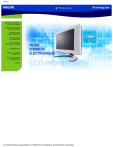
Lien public mis à jour
Le lien public vers votre chat a été mis à jour.
Caractéristiques clés
- Moniteur LCD 17 pouces
- WXGA
- Entrée vidéo multiple
- HDTV
- Syntoniseur TV multi-systèmes
Questions fréquemment posées
Utilisez les touches de commande en façade du moniteur pour accéder au menu OSD (réglage à l'écran). Sélectionnez ensuite l'option "Luminosité et Contraste" et ajustez les paramètres à votre convenance.
Le moniteur prend en charge les formats vidéo suivants : 1080i, 720P, 576P, 480P, ainsi que les entrées vidéo composite CVBS et S-Vidéo.
Oui, vous pouvez connecter ce moniteur à un ordinateur portable via l'entrée VGA. Le moniteur prend en charge une variété de résolutions pour une expérience visuelle optimale.